Gravity Forms vs Contact Form 7 vs WPForms: 어느 것이 가장 좋습니까? (2021)
게시 됨: 2021-03-18Gravity Forms vs Contact Form 7 vs WPForms를 결정하려고 하십니까?
이 3가지 양식 빌더 플러그인에는 모두 팬이 있습니다. 어느 것이 귀하의 웹사이트에 가장 적합합니까?
이 기사에서는 Gravity Forms, Contact Form 7 및 WPForms를 정면으로 놓고 각각이 초보자의 관점에서 어떻게 작동하는지 살펴보겠습니다. 우리는 궁극적인 승자를 선택할 수 있도록 모든 기능, 가격 및 지원을 누적할 것입니다.
지금 WordPress 양식 만들기
Gravity Forms의 무료 버전이 있습니까?
아니요, Gravity Forms에는 무료 버전이 없습니다. 100% 자유 형식 플러그인을 원하면 WordPress용으로 가장 인기 있는 2가지 자유 형식 빌더에 대한 이 기사를 확인하십시오. Contact Form 7 vs WPForms Lite.
'WPForms가 그만한 가치가 있습니까, 아니면 다른 플러그인을 선택해야 하는지' 궁금하십니까? Contact Form 7을 설치할 가치가 있습니까? 결정에 도움이 되는 가장 중요한 기능을 보여드리겠습니다.
Gravity Forms vs Contact Form 7 vs WPForms: 어느 것이 가장 좋습니까?
이 검토에서는 이러한 각 양식 작성기 플러그인을 살펴보고 귀하의 사이트에 가장 적합한 플러그인을 확인할 것입니다.
- 어떤 WordPress Form Builder 플러그인이 사용하기 가장 쉬운가요?
- WordPress에 양식을 추가하는 방법: Gravity Forms 대 Contact Form 7 대 WPForms
- Elementor에 가장 적합한 Form Builder 플러그인은 무엇입니까?
- 양식 항목 보기 및 관리
- 문의 양식 스팸을 차단하는 데 가장 적합한 양식 작성기는 무엇입니까?
- WordPress 양식에 대한 지원 받기
- Gravity Forms/ Contact Form 7/ WPForms 비용은 얼마입니까?
- Gravity Forms vs Contact Form 7 vs WPForms: 어느 것이 가장 좋습니까?
참고로 여기에는 타사 애드온이나 확장 기능이 포함되어 있지 않습니다. 광고된 가격에 대해 정확히 무엇을 얻을 수 있는지 보여드리고자 합니다.
준비가 된? 먼저 각 플러그인을 사용하는 것이 얼마나 쉬운지 살펴보겠습니다.
초보자에게 가장 쉬운 WordPress Form Builder 플러그인은 무엇입니까?
이제 막 시작하고 사이트에 양식 빌더가 필요한 경우 이것이 가장 중요한 부분입니다. 시작하기가 얼마나 쉽습니까? 그리고 양식을 만드는 데 얼마나 걸립니까?
중력 양식 시작하기
Gravity form Builder는 WordPress 대시보드 내부에 있습니다.
회색 영역은 양식이 실제로 만들어진 곳이고 오른쪽의 파란색 사각형은 필드입니다.
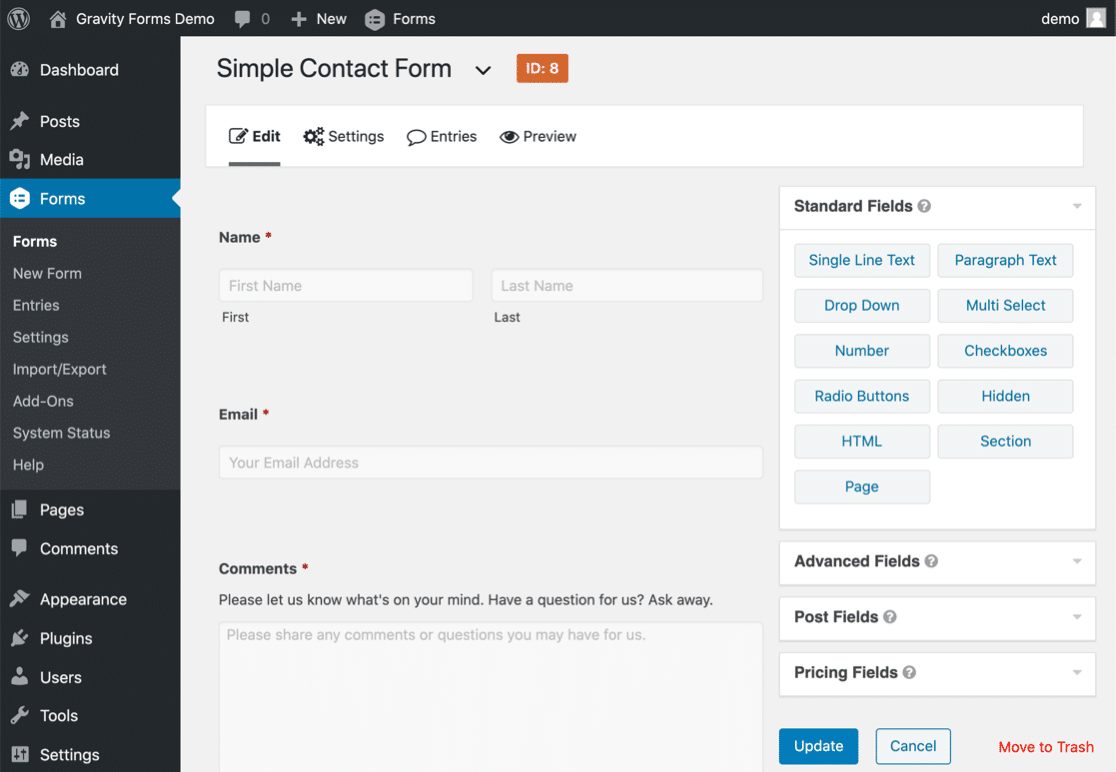
양식의 모든 필드에 대한 설정을 편집하려면 필드 상단에 있는 작은 화살표를 클릭해야 합니다. 필드 아래에 옵션이 드롭다운되므로 설정을 편집하려면 아래로 스크롤한 다음 화살표를 다시 클릭하여 닫습니다.
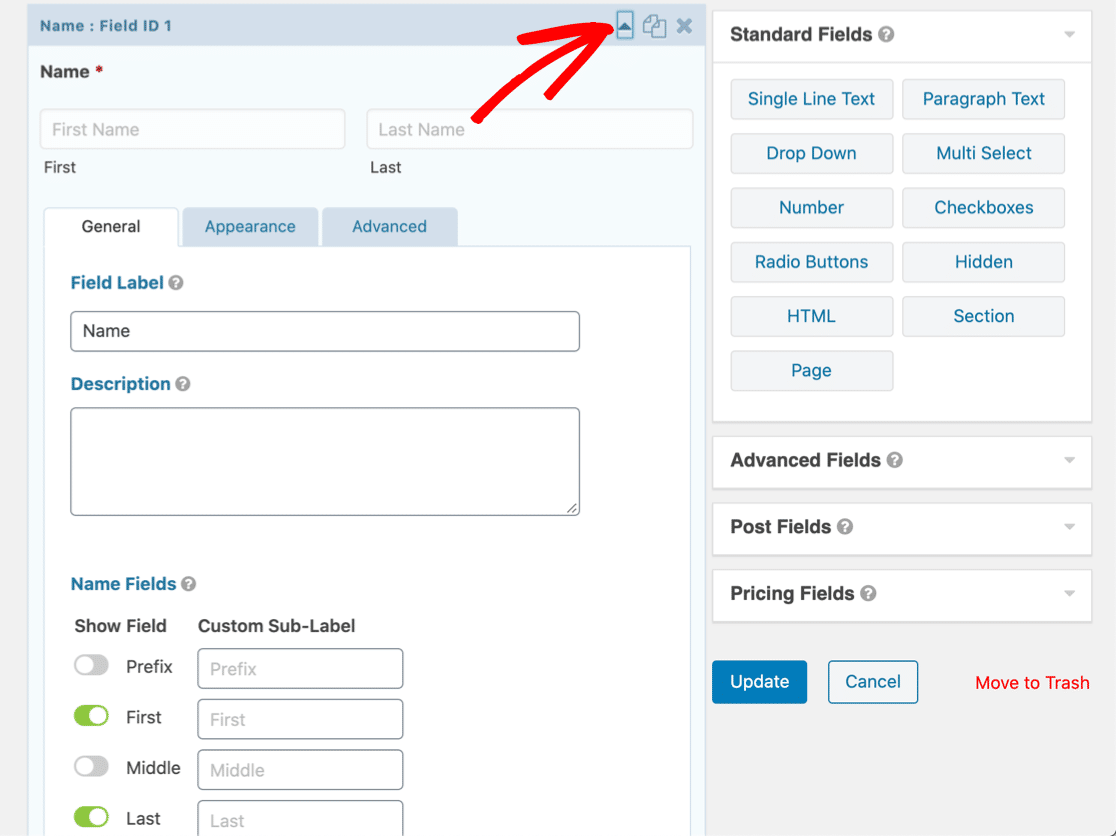
필드를 추가하려면 양식으로 끌어다 놓을 수 있습니다. 필드를 위아래로 드래그하여 이동할 수도 있습니다.
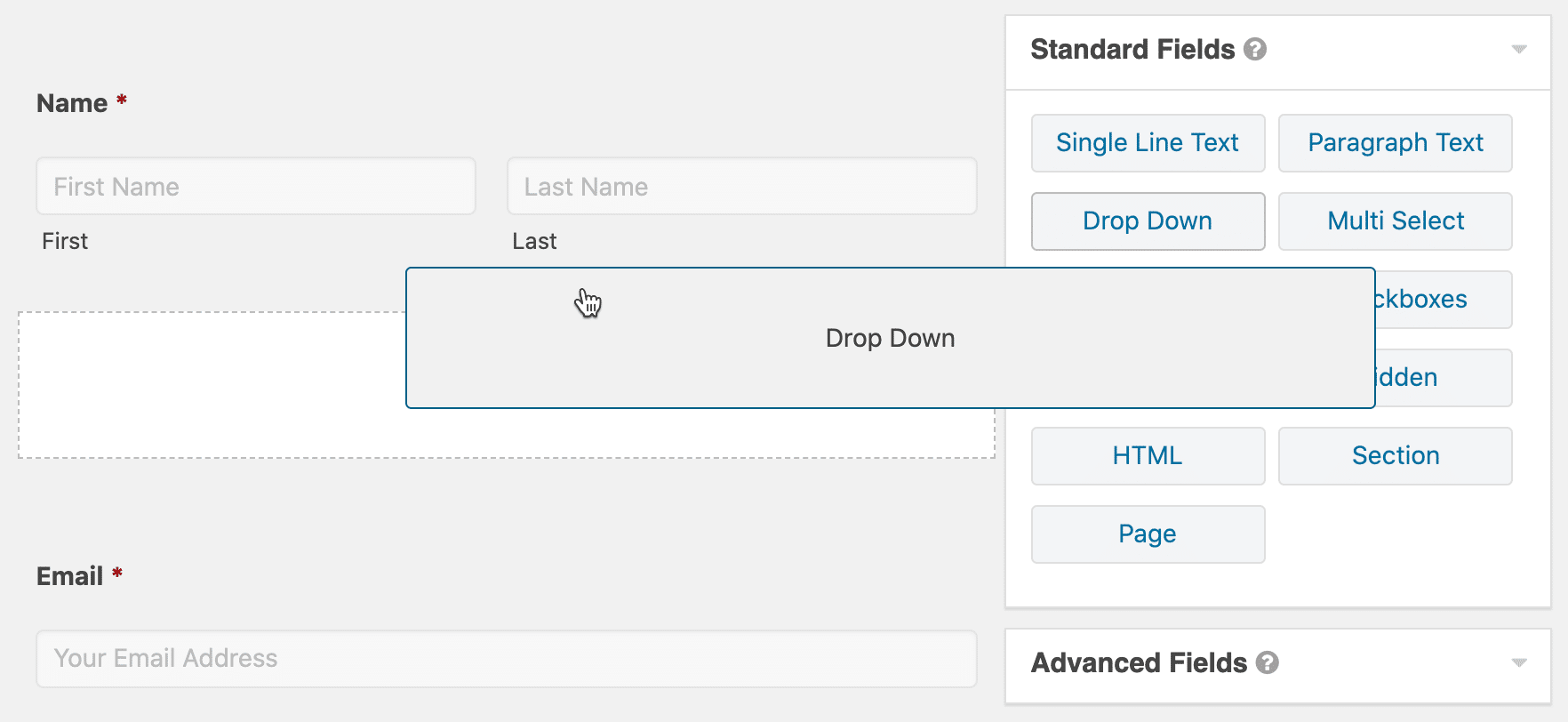
양식이 어떻게 생겼는지 알 수 있지만 여기 각 필드 주변에 패딩이 많아서 실제 그림을 얻기가 어렵습니다.
양식을 보다 정확하게 보려면 미리보기 버튼을 클릭하는 것이 좋습니다. (먼저 저장해야 함을 기억하십시오. 미리 보기 전에 저장하라는 메시지가 표시되지 않습니다.)
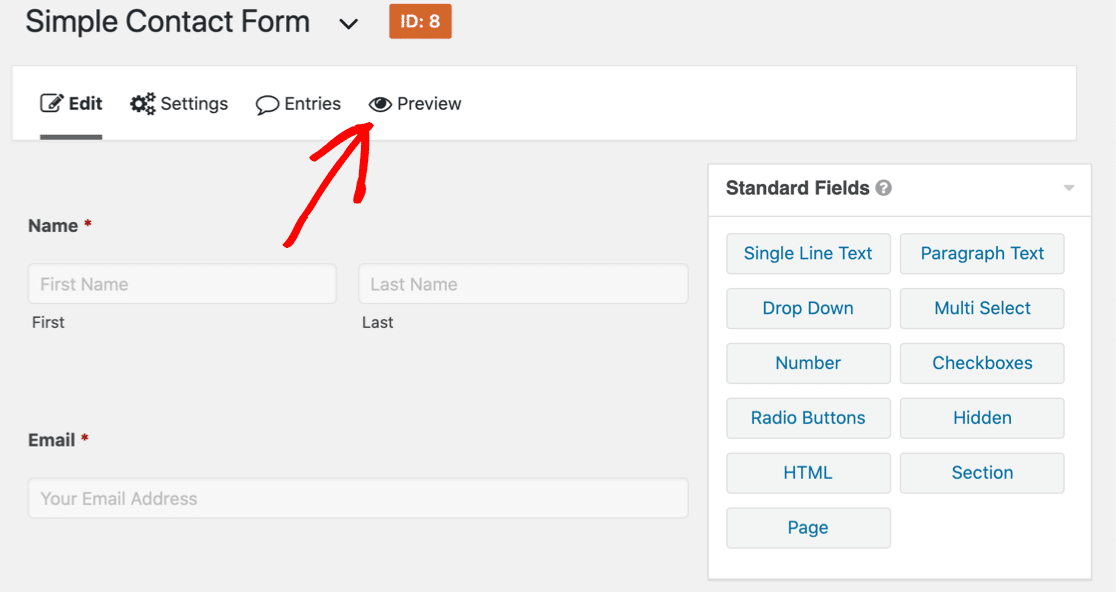
WordPress의 양식 미리보기는 다음과 같습니다.
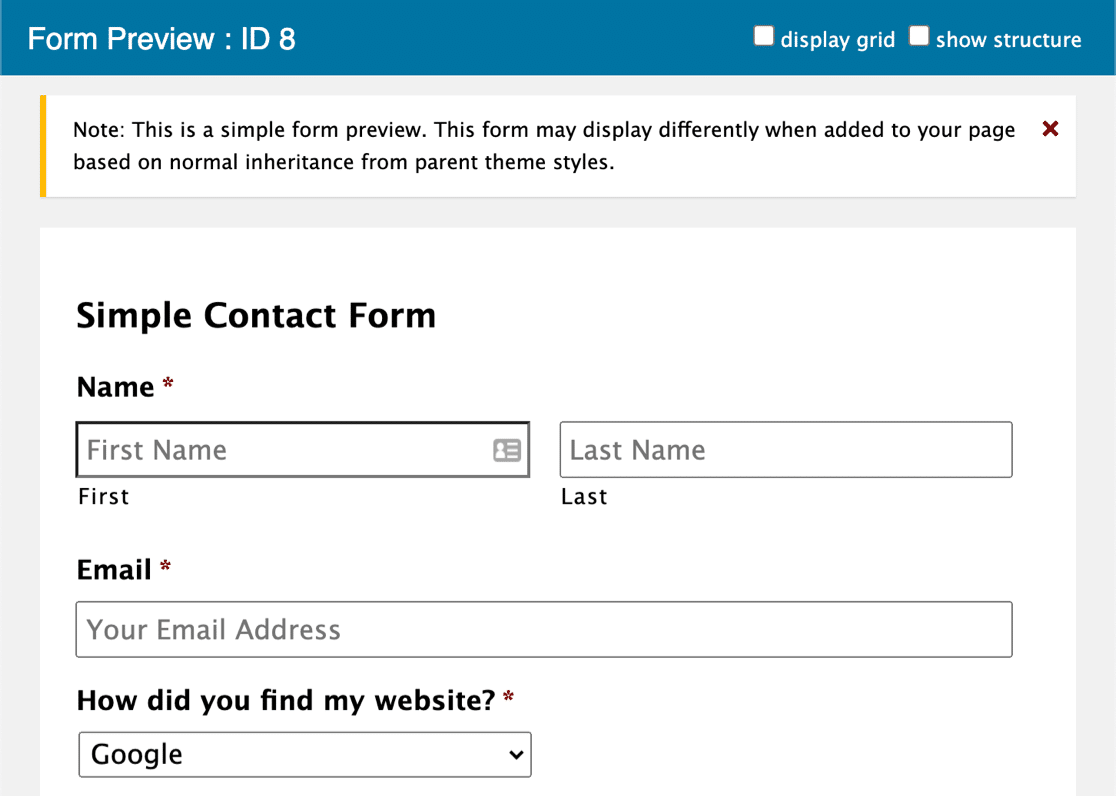
이 양식 미리보기는 실제로 그렇게 정확하지 않습니다. WordPress 테마에서 스타일이나 색상을 상속하지 않으므로 필드의 일반적인 위치를 보는 데만 유용합니다.
문의 양식 7 사용 방법
Contact Form 7에는 끌어서 놓기 양식 작성기가 없습니다. 대신 양식을 만들기 위해 코드 태그를 작성합니다.
플러그인을 열면 이것이 첫 번째 페이지입니다. Gravity Forms와 마찬가지로 전체 인터페이스는 WordPress 대시보드 내부에 있습니다.
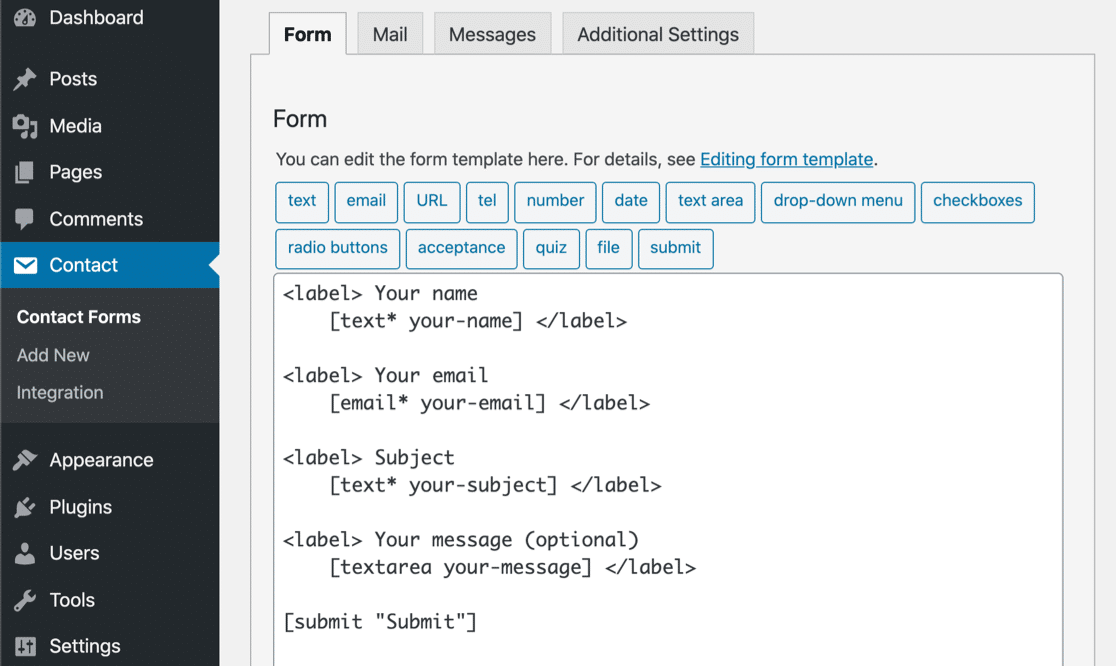
레이블 태그는 각 필드 위에 텍스트를 만들고 대괄호 안의 텍스트는 양식 필드 자체를 만듭니다. 필드를 필수 로 만들려면 필드 이름 뒤에 별표를 추가해야 합니다.
필드를 만들 때마다 맨 위에 있는 버튼 중 하나를 클릭하여 코드를 생성하거나 원하는 경우 코드 구문을 직접 작성할 수 있습니다.
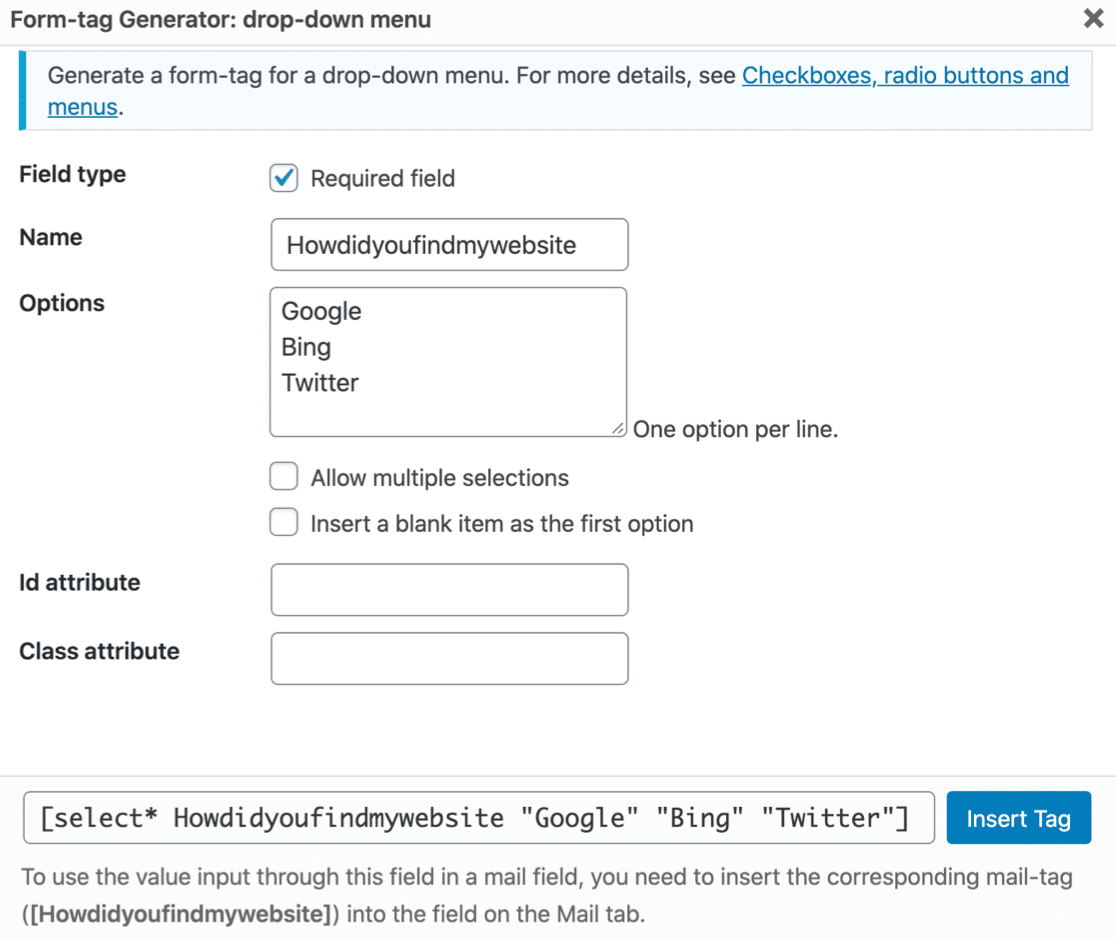
이와 별도로 양식 알림 이메일 템플릿에 필드에 대한 태그를 추가할 수도 있습니다. 이것을 잊어 버리면 정보가 어디에도 저장되지 않으므로 해당 정보를 얻을 수 없습니다.
이 양식 작성 방법은 매우 구식입니다. 이것이 당신에게 위협적으로 보이면 계속 읽으십시오. 더 쉬운 방법이 있습니다!
WPForms로 WordPress 양식 설정
WPForms는 이 3가지 양식 빌더 중 가장 현대적인 인터페이스를 가지고 있습니다.
Gravity Forms 및 Contact Form 7과 달리 WPForms 빌더는 오른쪽 하단 모서리뿐만 아니라 전체 모니터를 채웁니다. 작업할 수 있는 추가 공간이 많이 있으므로 모든 것이 좀 더 명확하고 가독성이 높아집니다.
왼쪽에 사용 가능한 모든 필드가 표시됩니다. 오른쪽에서 양식의 미리보기를 볼 수 있습니다. 필드를 양식으로 끌어서 제자리에 놓을 수 있습니다.
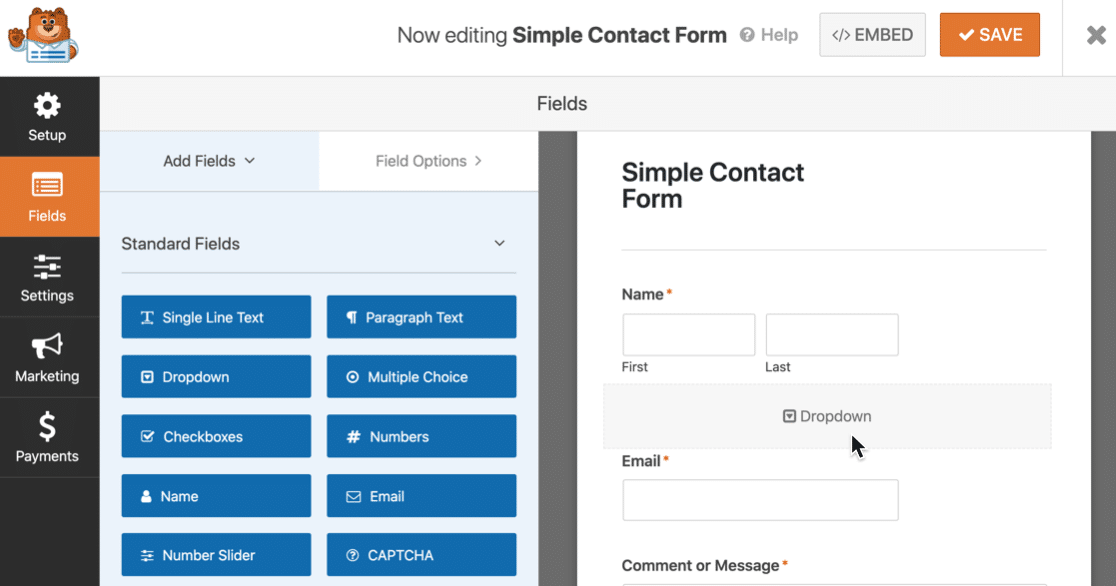
이것이 어떻게 작동하는지 보여주기 위해 WPForms를 사용하여 Contact Form 7에서 만든 것과 똑같은 드롭다운 필드를 만들어 보겠습니다. 동영상을 확인하세요:

처음부터 끝까지 사용자 정의 드롭다운을 추가하는 데 21초가 걸렸습니다. 빠르네요!
필드를 왼쪽에서 오른쪽으로 끌 뿐만 아니라 필드를 위아래로 끌 수도 있습니다.
양식 빌더에 대해 자세히 알아보려면 WPForms Challenge에 참가하세요. 챌린지는 마법사와 같습니다. 가장 중요한 영역을 안내하므로 필요한 것을 쉽게 찾을 수 있습니다.
(재미를 위한 도전을 위한 5분 타이머도 있습니다!)
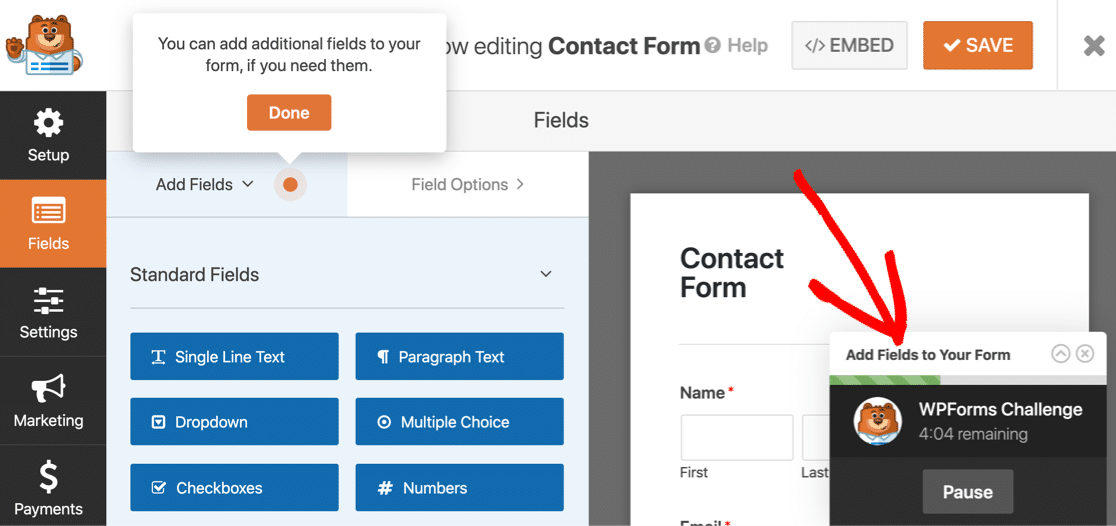
실제로 WPForms로 간단한 문의 양식을 만드는 데 5분도 채 걸리지 않습니다. 여기에는 게시하는 데 필요한 시간도 포함됩니다!
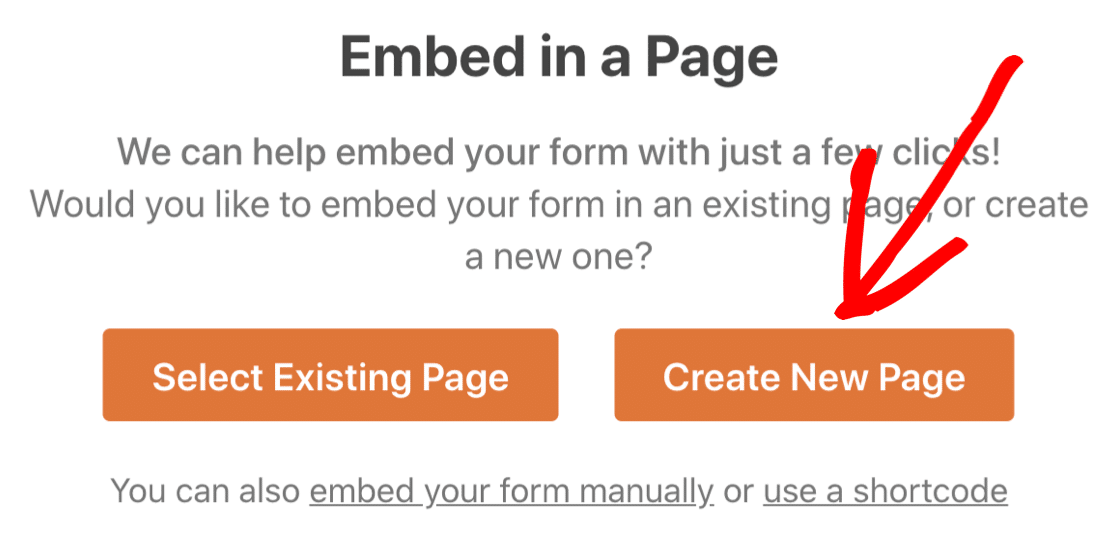
(ep: WPForms는 양식 페이지도 생성합니다!
WPForms를 사용하면 기본 사항을 파악하기 위해 다른 사이트로 이동하여 수많은 문서를 읽을 필요가 없습니다. 사용하기 쉽고 배우기 쉽습니다.
WordPress에 양식을 추가하는 방법: Gravity Forms 대 Contact Form 7 대 WPForms
이제 WordPress에 양식을 게시할 차례입니다. 이를 수행하는 몇 가지 다른 방법이 있습니다. 어떤 양식 빌더가 그것을 쉽게 만들까요?
중력 양식을 포함하는 방법
Gravity Forms를 사용하여 양식을 포함하는 것은 약간 까다롭습니다. Contact Form 7, WPForms 및 Ninja Forms를 사용하면 양식의 단축 코드를 쉽게 찾을 수 있습니다.
그러나 Gravity Forms는 단축 코드를 표시하지 않습니다.
사실, Gravity Forms는 간단한 양식 임베딩을 위해 단축 코드를 사용하는 것을 권장하지 않습니다. 대신 블록을 사용하는 것이 좋습니다.
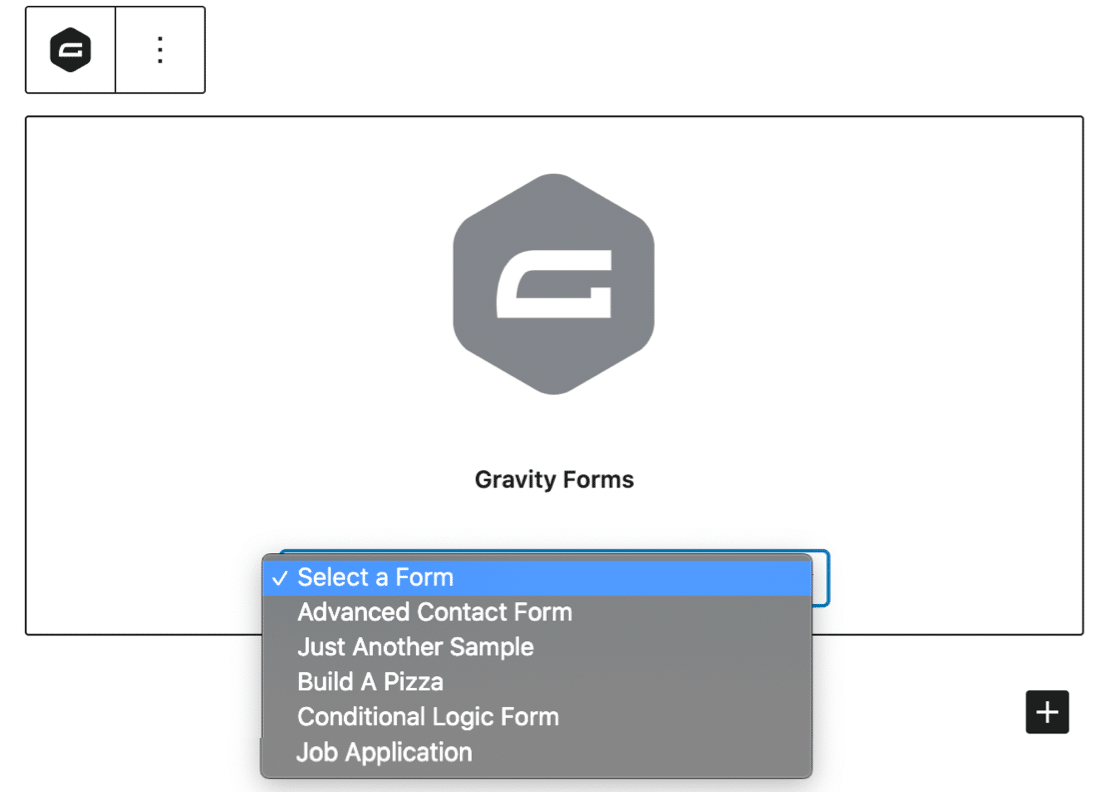
훌륭합니다. 하지만 Classic 편집기는 어떻습니까? 거기에서는 블록을 사용할 수 없습니다. 그러면 양식을 어떻게 삽입합니까?
단축 코드 를 만들 수 있지만 Gravity Forms의 단축 코드는 실제로 다른 목적을 가지고 있습니다. 단축 코드의 다양한 매개변수는 양식의 실제 설정도 제어합니다.
예를 들어, 다음은 AJAX 및 기본 필드를 활성화하는 단축 코드를 구성하는 방법입니다.
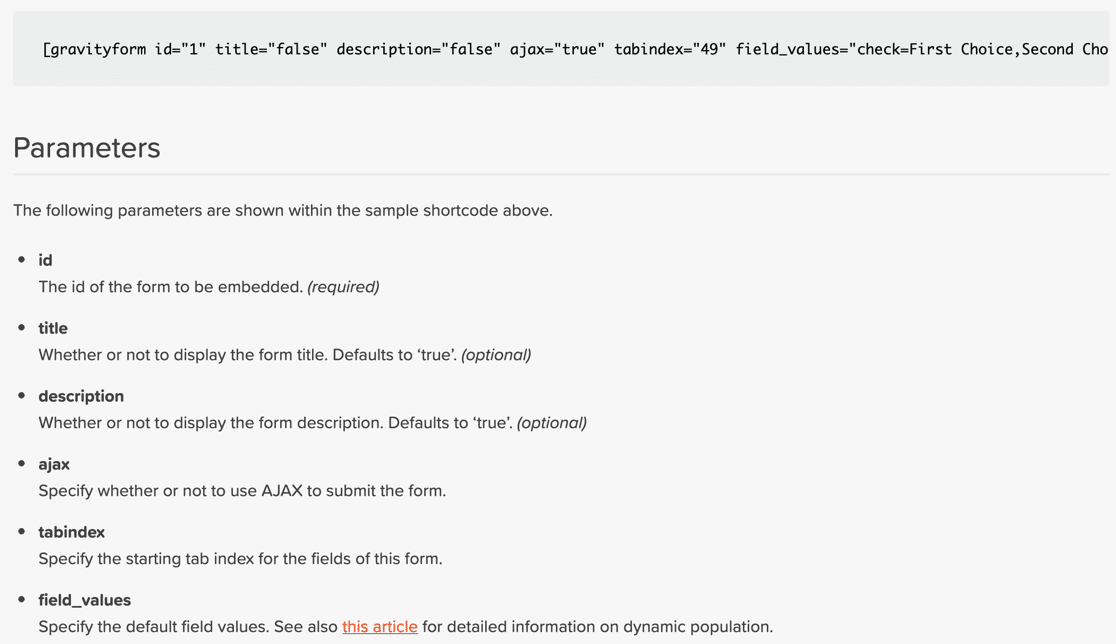
따라서 Classic 편집기에서 작업하는 경우 필요한 모든 매개변수를 포함하는 고유한 단축 코드를 작성하고 싶을 것입니다.
이로 인해 Gravity Forms는 WordPress용으로 널리 사용되는 다른 양식 빌더 플러그인보다 훨씬 덜 편리합니다. 코드 작성에 익숙한 사람들에게 더 적합하고 초보자에게는 덜 친숙합니다.
비교하자면 WPForms는 이러한 설정을 훨씬 쉽게 제어할 수 있도록 합니다. 이러한 설정은 양식 빌더 내에 있으므로 클릭 한 번으로 켜고 끌 수 있습니다.
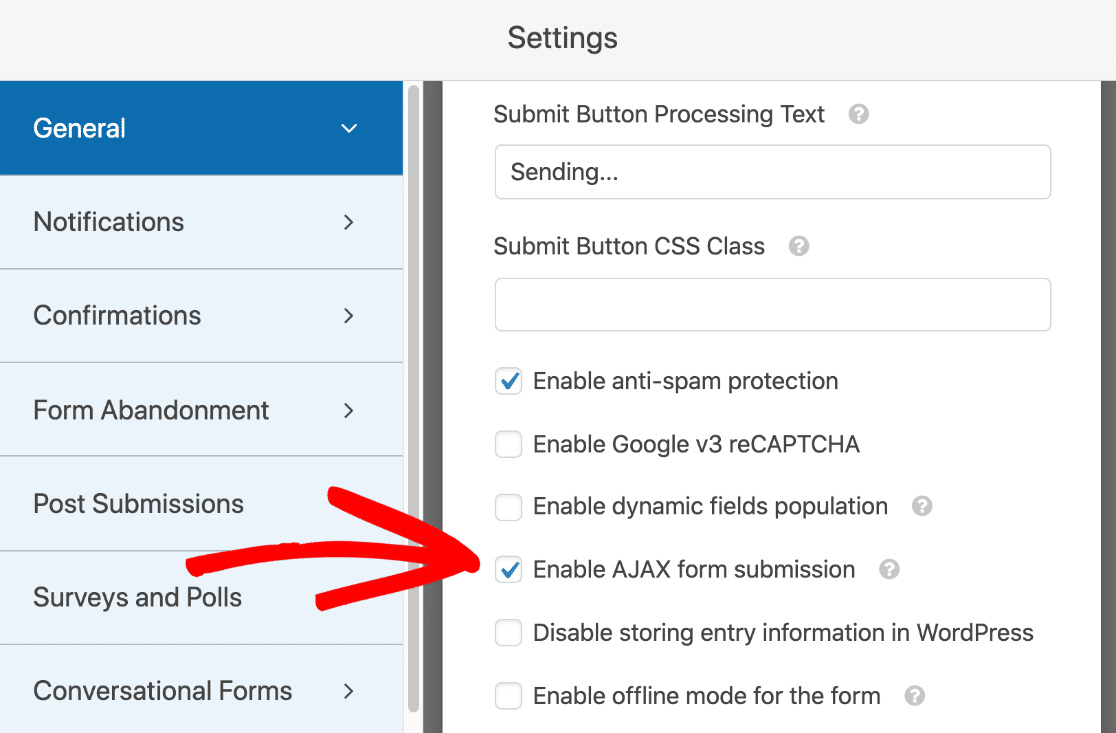
문의 양식 7에 양식 포함
Contact Form 7을 사용하면 두 가지 방법으로 양식을 포함할 수 있습니다.
먼저 단축 코드를 사용할 수 있습니다. 그리고 Gravity Forms와 달리 Contact Form 7을 사용하면 단축 코드를 쉽게 찾을 수 있습니다. 바로 여기 양식 목록에 있습니다.
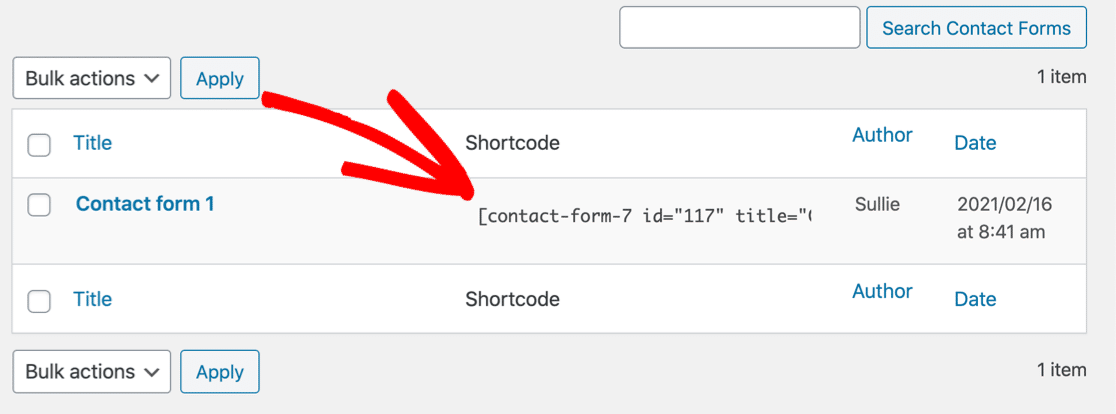
블록을 사용하여 양식을 포함할 수도 있습니다. 이 방법은 매우 기본적입니다. Gravity Forms와 달리 블록 편집기에서 양식의 미리보기를 표시하지 않습니다.

여기에 있는 옵션은 Gravity Forms와 매우 유사합니다. 둘 다 상당한 단점이 있습니다.
WordPress에 WPForms를 포함하는 방법
WPForms를 사용하면 3가지 방법으로 WordPress 양식을 포함할 수 있습니다.
1. 삽입 버튼 사용하기
한 페이지에 양식을 게시 할 때, 당신의 양식의 상단에 바로 여기 퍼가기 버튼을 누르십시오.

WPForms는 양식의 페이지를 선택하거나 새 페이지의 이름을 입력하라는 메시지를 표시합니다.
그런 다음 게시 버튼을 클릭하기만 하면 됩니다!
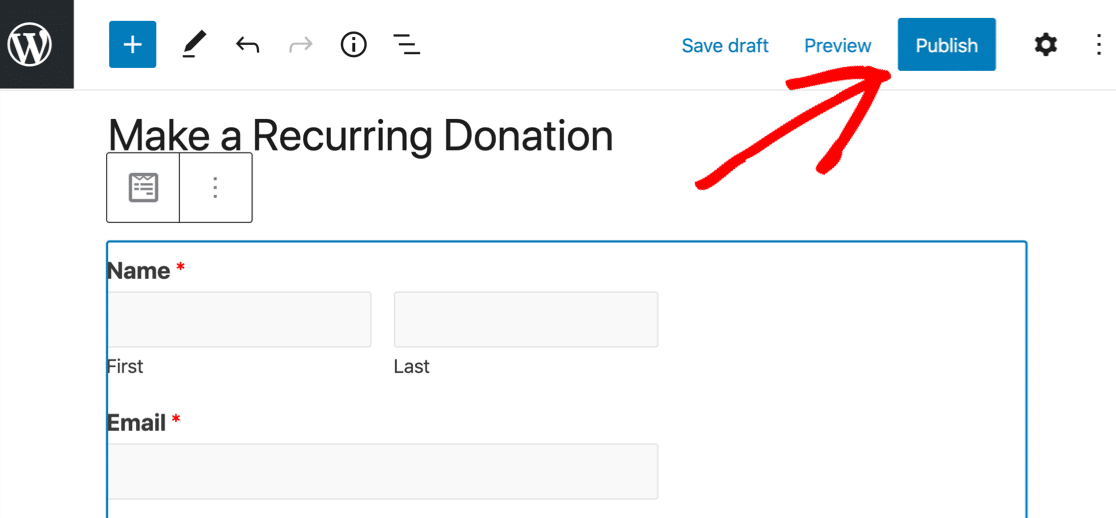
그게 전부입니다.
당신이 볼 수 있듯이,이에 의해 지금까지 워드 프레스에 양식을 게시 할 수있는 가장 쉬운 방법입니다!
2. 워드프레스 블록 사용하기
WPForms와 함께 블록을 사용하여 양식을 포함할 수도 있습니다. 드롭다운에서 양식을 선택하면 실시간 미리보기가 표시되므로 양식이 페이지에 어떻게 맞는지 확인할 수 있습니다.
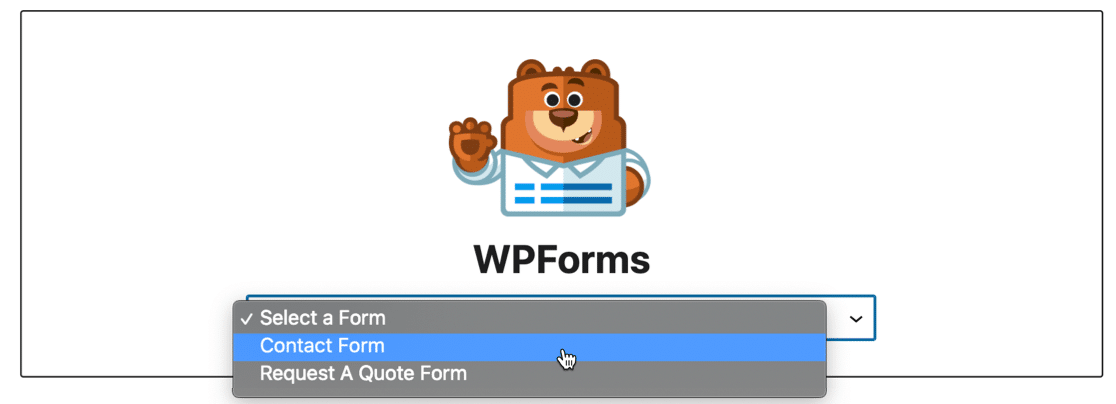
여기의 기능은 Gravity Forms와 매우 유사하므로 일반적으로 블록을 사용하여 사이트를 구축하는 경우 적합합니다.
2. 단축 코드 또는 위젯 사용
구식 방식으로 하시겠습니까? 괜찮아요.
또한 모든 양식에 고유한 단축 코드가 있습니다. 그리고 WPForms를 사용하면 단축 코드를 쉽게 잡을 수 있습니다. 문서를 찾아 헤매지 마십시오!
먼저, 생성한 양식 목록에서 바로 여기에서 모든 단축 코드를 볼 수 있습니다.
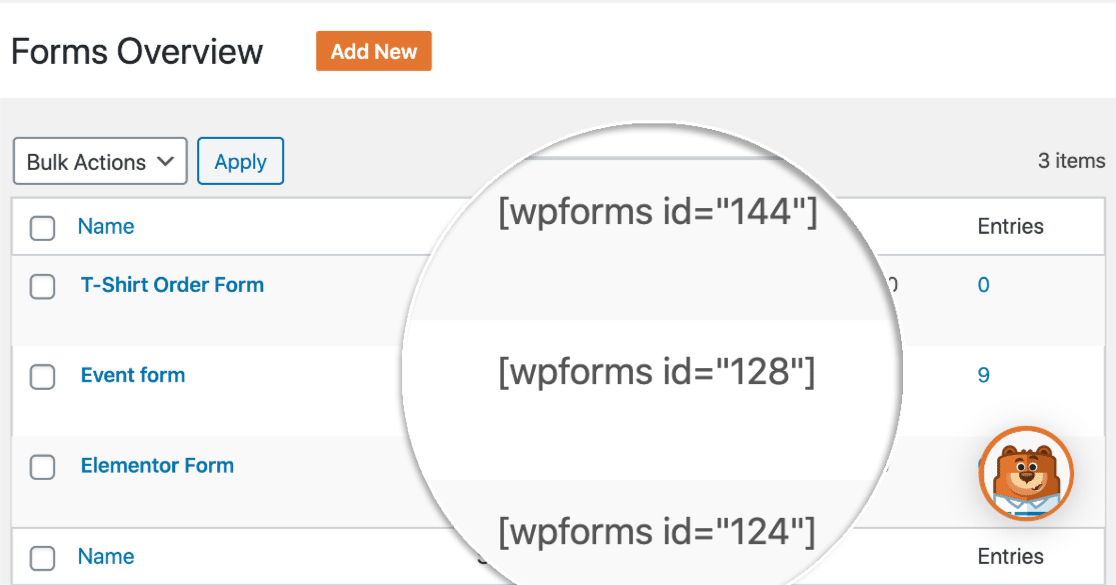
더 나아가 앞서 보여 드린 포함 버튼을 클릭하여 작업 중인 양식의 단축 코드를 표시할 수도 있습니다.
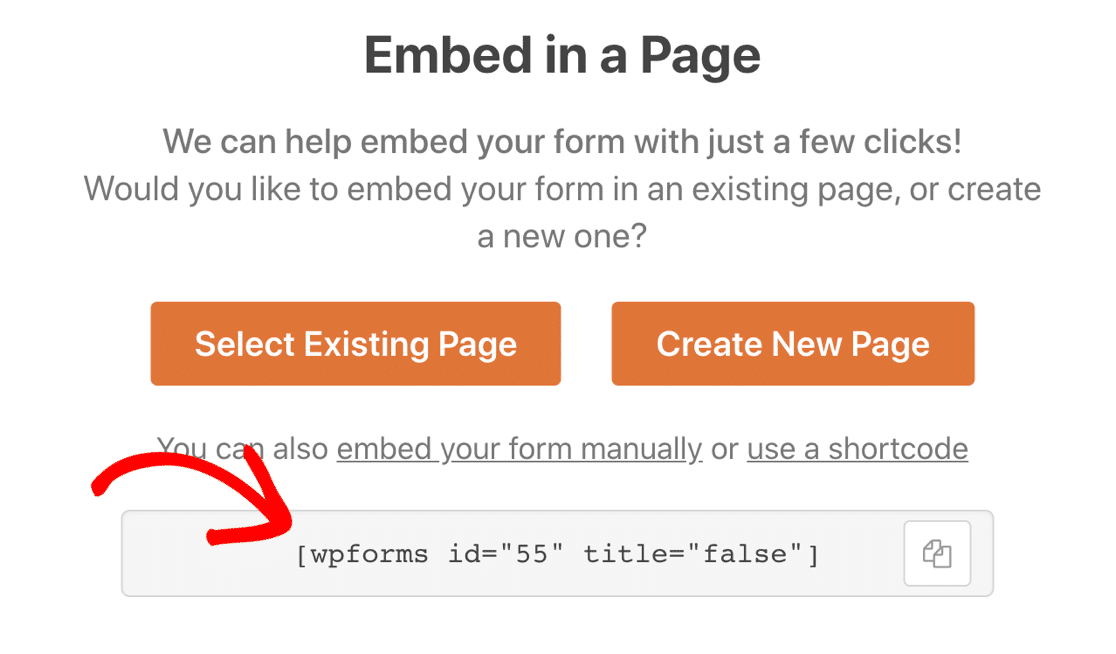
이것이 WordPress에 양식을 포함하는 것입니다. 그러나 페이지 빌더는 어떻습니까?
Elementor에 가장 적합한 Form Builder 플러그인은 무엇입니까?
사이트를 개발할 때 페이지 빌더를 사용하여 사이트 레이아웃을 완전히 제어할 수 있습니다.
양식 빌더 플러그인과 페이지 빌더가 한 쌍으로 완벽하게 작동하기를 원할 것입니다. 그래서: Elementor와 같은 페이지 빌더에 가장 적합한 양식 플러그인은 무엇입니까?
Gravity Forms 대 Contact Form 7 대 WPForms를 비교할 때 1개에만 기본 Elementor 모듈이 있습니다. 바로 WPForms 입니다.
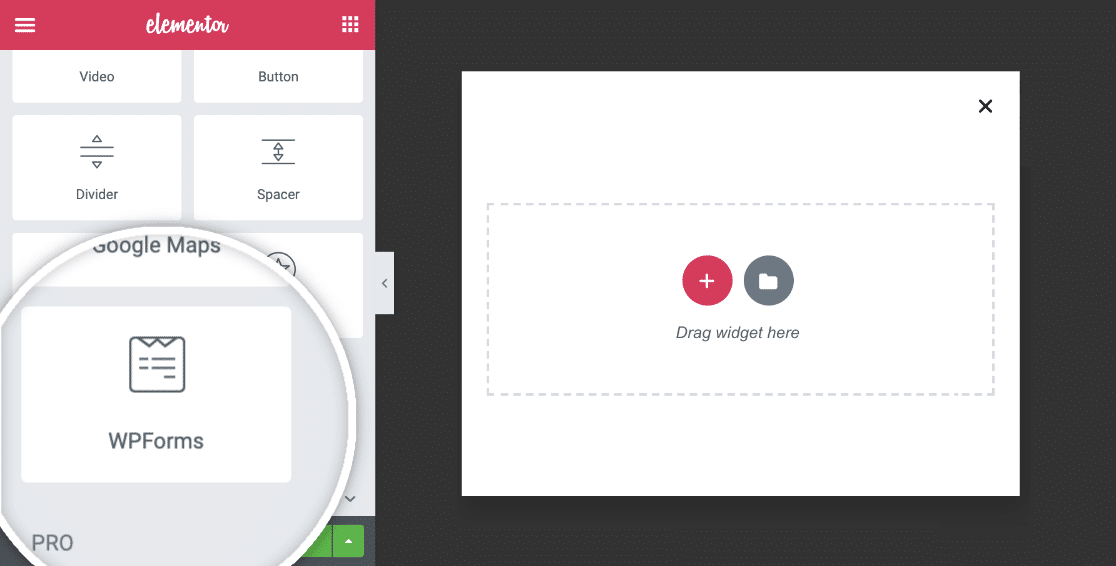
WPForms 모듈을 페이지로 드래그하고 사용하려는 양식을 선택하기만 하면 됩니다. 이 콤보를 사용하면 Elementor의 편리함과 함께 WPForms의 모든 강력한 기능을 사용할 수 있습니다.
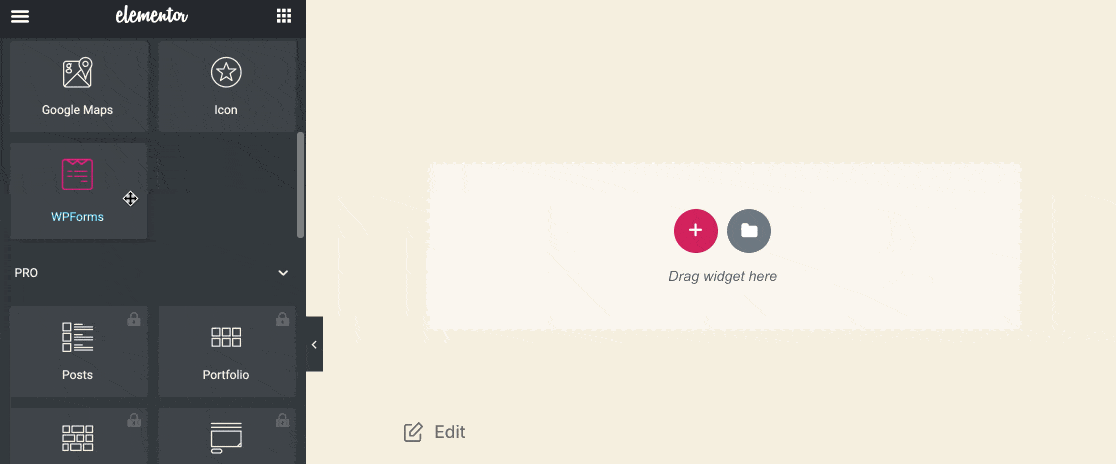
물론 원하는 경우 단축 코드를 사용하여 Elementor 양식을 포함할 수 있지만 WPForms 모듈을 사용하면 작업 속도가 정말 빨라집니다. 또한 동일한 페이지에서 다른 양식 간에 쉽게 전환할 수 있습니다.
아직 페이지 빌더를 결정하지 못하셨나요? WPForms에는 Divi용 모듈도 있습니다...
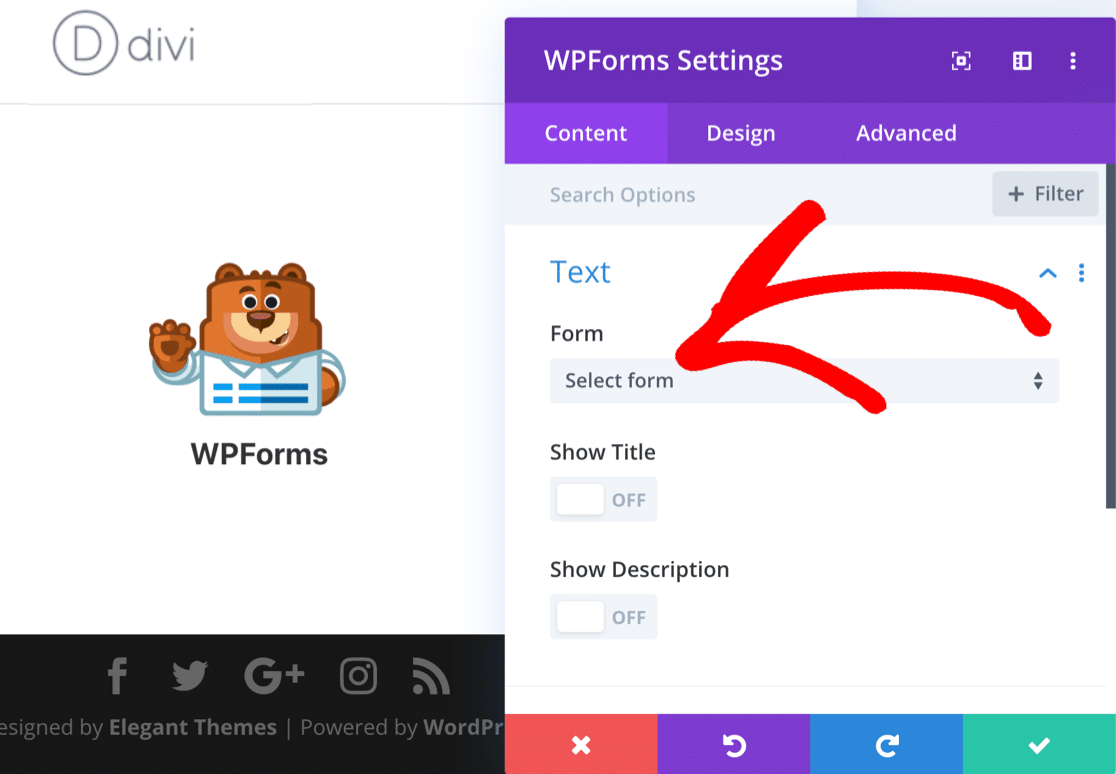
그리고 WordPress를 위한 최고의 랜딩 페이지 빌더인 SeedProd와 완벽하게 통합됩니다.
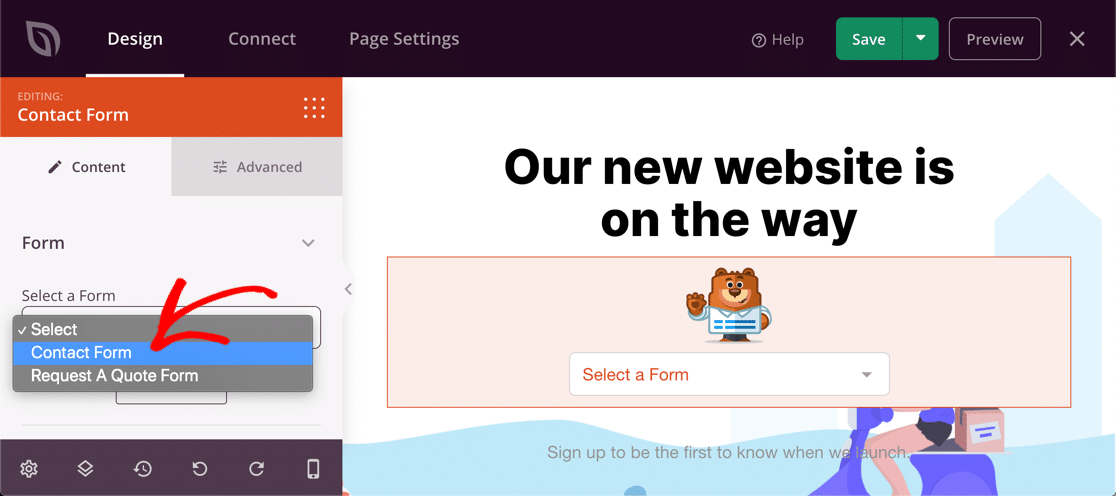
따라서 페이지 빌더를 사용하여 사이트를 만들려는 경우 WPForms를 사용하면 다음 위치에 양식을 쉽게 포함할 수 있습니다.
- 엘리멘터(무료)
- 엘리멘터 프로
- 디비
- SeedProd
무료 Elementor 문의 양식을 만드는 방법에 대한 이 기사에서 정확히 어떻게 작동하는지 확인할 수 있습니다.
양식 항목 보기 및 관리: Gravity Forms vs Contact Form 7 vs WPForms
양식 항목을 어떻게 받고 싶습니까?
이러한 모든 양식 작성기 플러그인을 사용하면 이메일 알림을 받을 수 있습니다. 실제로 WordPress에 항목을 저장하려는 경우 상황이 조금 더 복잡해집니다.
이 섹션에서는 차이점을 쉽게 확인할 수 있도록 일반 양식 제출 및 설문 조사를 위한 항목 저장 공간을 살펴보겠습니다.
| 양식 빌더 플러그인 | 문의 양식 7 | WPForms 라이트 | WPForms 프로 | 중력 형태 |
|---|---|---|---|---|
| 이메일 알림 | 예 | 예 | 예 | 예 |
| 엔트리 스토리지 | 아니요 | 아니요 | 예 | 예 |
| 설문조사 보고 | 아니요 | 아니요 | 고급의 | 기초적인 |
이번에는 Contact Form 7부터 시작하겠습니다.
문의 양식 7 제출은 어디로 가나요?
Contact Form 7은 각 양식 제출에 대해 이메일 알림을 보냅니다. 코드 태그를 사용하여 양식을 작성하는 것과 동일한 방식으로 이메일 템플릿을 작성합니다.
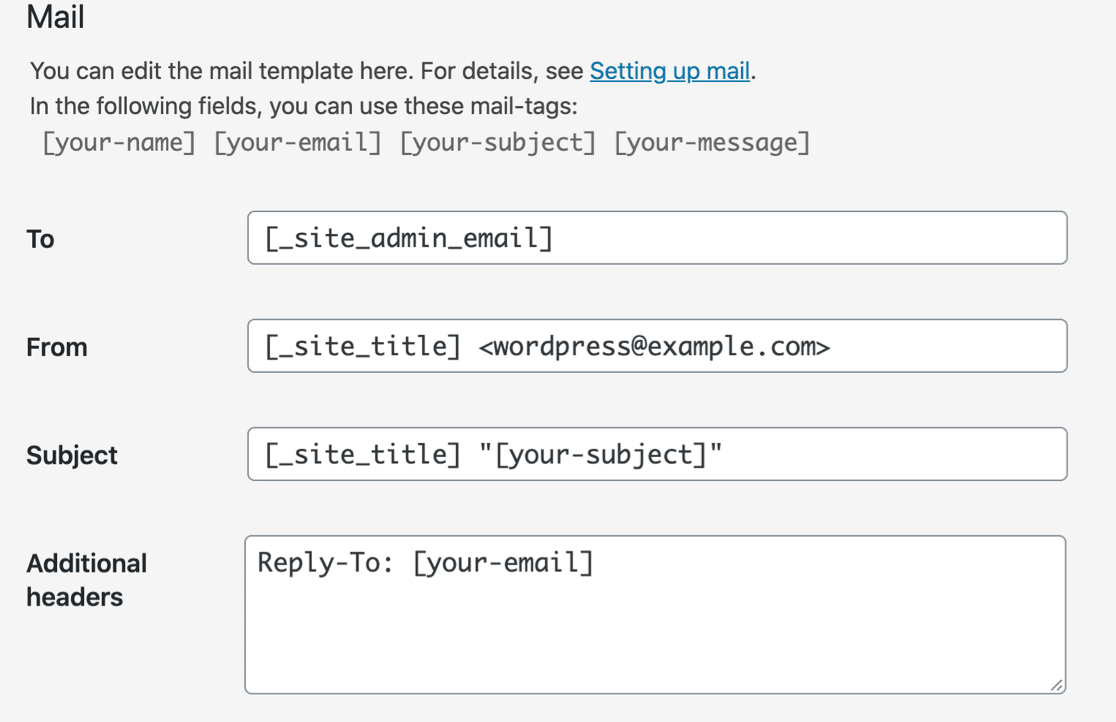
문의 양식 7은 항목을 저장하지 않습니다.
Contact Form 7에서 알림을 받지 못하면 스팸으로 분류되기 때문일 수 있습니다. 때때로 이것은 자동으로 발생하며 이메일을 전혀 받지 못합니다. 이 문제를 수정해야 하는 경우 이메일을 보내지 않는 Contact Form 7에 대한 이 자습서를 읽으십시오.
중력 양식 항목을 보는 방법
Gravity Forms에서 양식 상단의 Entries 를 클릭하여 제출물을 볼 수 있습니다. 다음은 입력 영역의 모습입니다.
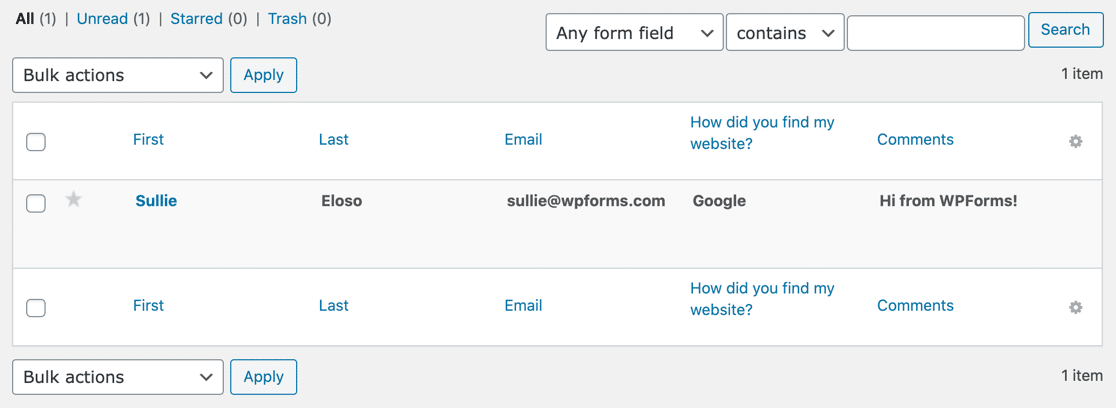
그리고 항목을 클릭하면 더 자세한 보기를 볼 수 있습니다.
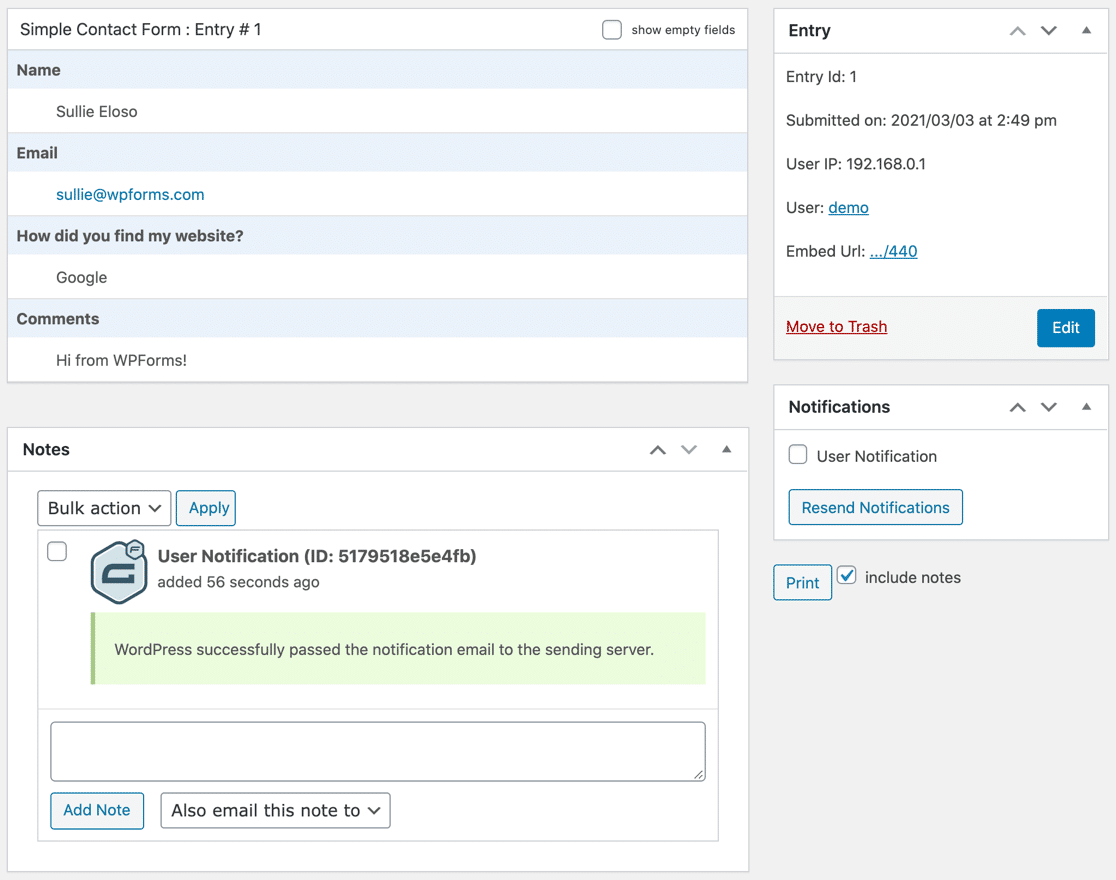
이 화면에서 항목을 내보낼 수 없습니다. 이는 플러그인의 다른 부분에서 처리됩니다.
Gravity Forms는 이메일로 항목을 보낼 수도 있습니다. 스팸으로 표시되는 경우가 있습니다. Gravity Forms Not Sending Email을 수정하는 방법에 대한 이 문서에서는 이 문제를 해결할 수 있도록 설정을 안내합니다.
WPForms 항목을 보는 방법
WPForms Lite와 WPForms Pro는 모두 이메일로 항목을 보냅니다.
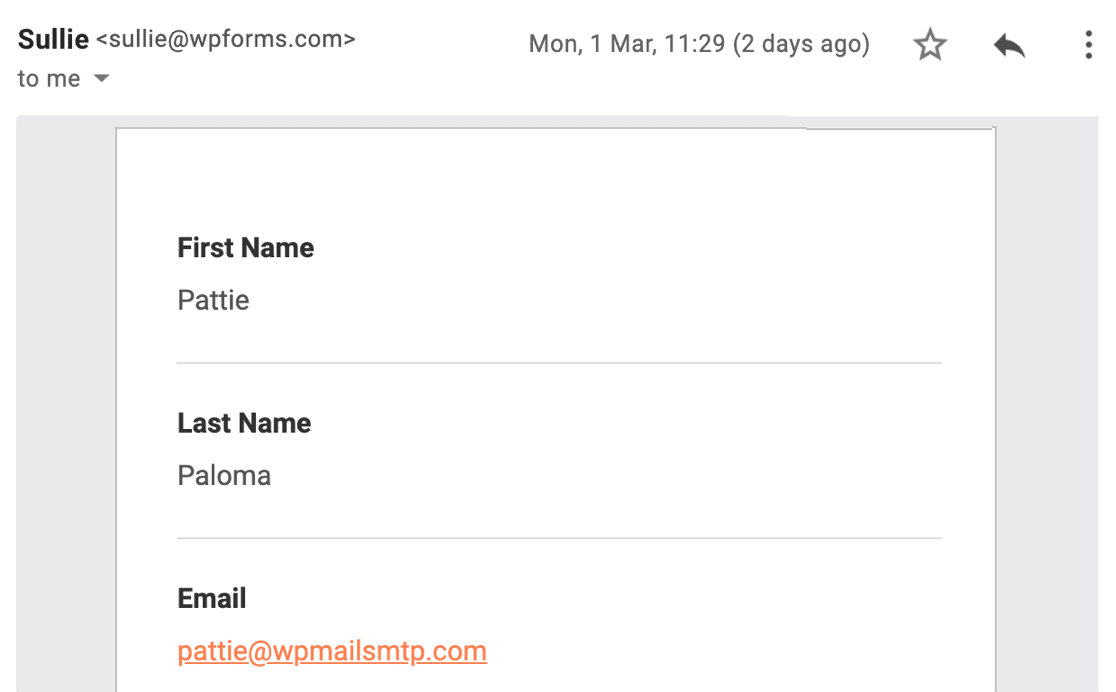
유료 라이선스가 있는 경우 WPForms는 WordPress 대시보드에도 항목을 저장합니다. 이 화면의 항목으로 작업하는 방법에는 여러 가지가 있습니다.

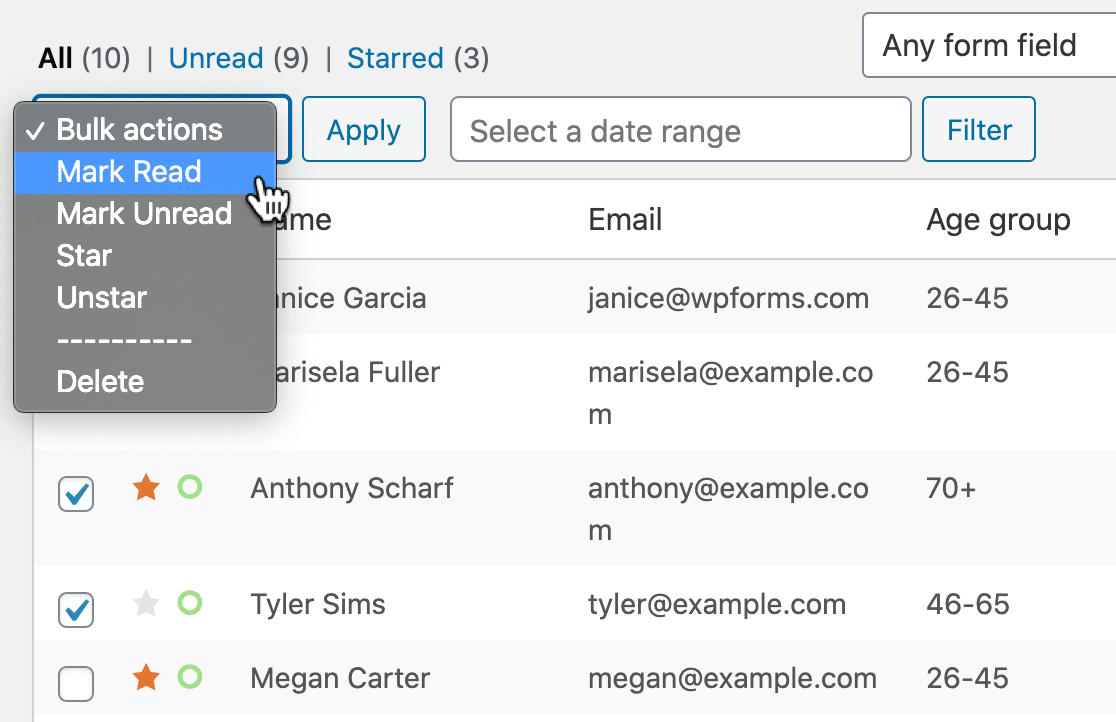
다음을 수행할 수 있습니다.
- 항목을 읽음 또는 읽지 않음으로 표시
- 별 항목
- CSV 또는 Excel 파일로 항목 내보내기
- 항목 삭제
항목을 클릭하면 1페이지의 모든 세부 정보를 볼 수도 있습니다.
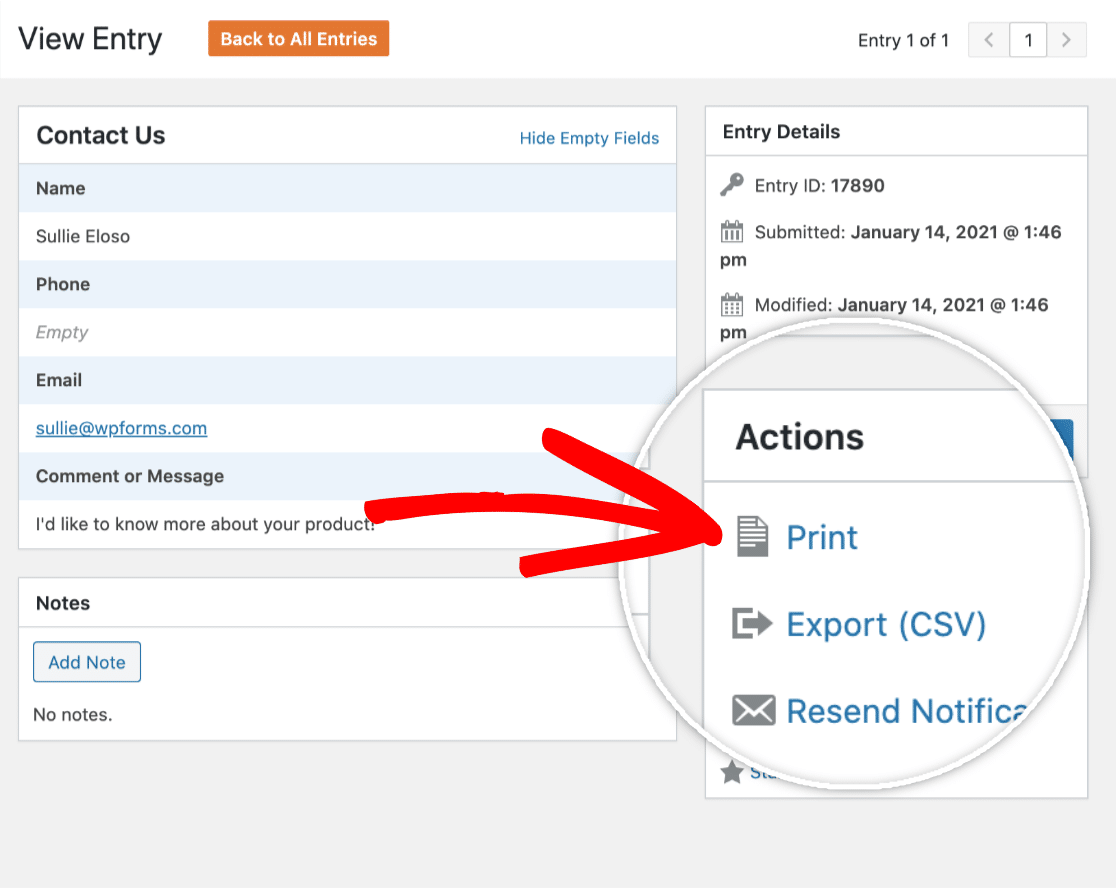
이 화면에서는 다음을 수행할 수 있습니다.
- 항목을 CSV 파일로 개별적으로 내보내기
- 항목을 인쇄하거나 PDF로 저장
- 항목에 대한 이메일 알림 재전송
- 메모 추가
- 그리고 더.
WPForms에는 Gravity Forms에서 찾을 수 없는 인쇄물을 관리하는 정말 깔끔한 방법이 있습니다. 다음을 선택하여 PDF를 더 작게 만들거나 종이를 절약할 수 있습니다.
- 인쇄할 때 빈 필드 숨기기
- 양식 항목의 간략한 보기를 인쇄하십시오.
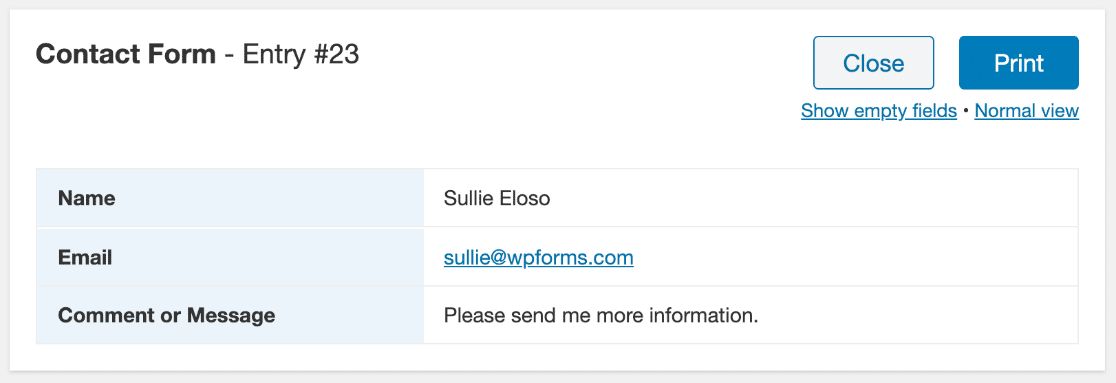
양식 항목으로 무엇을 더 할 수 있습니까?
멋진 Geolocation 애드온은 사용자 위치의 지도를 보여줍니다.
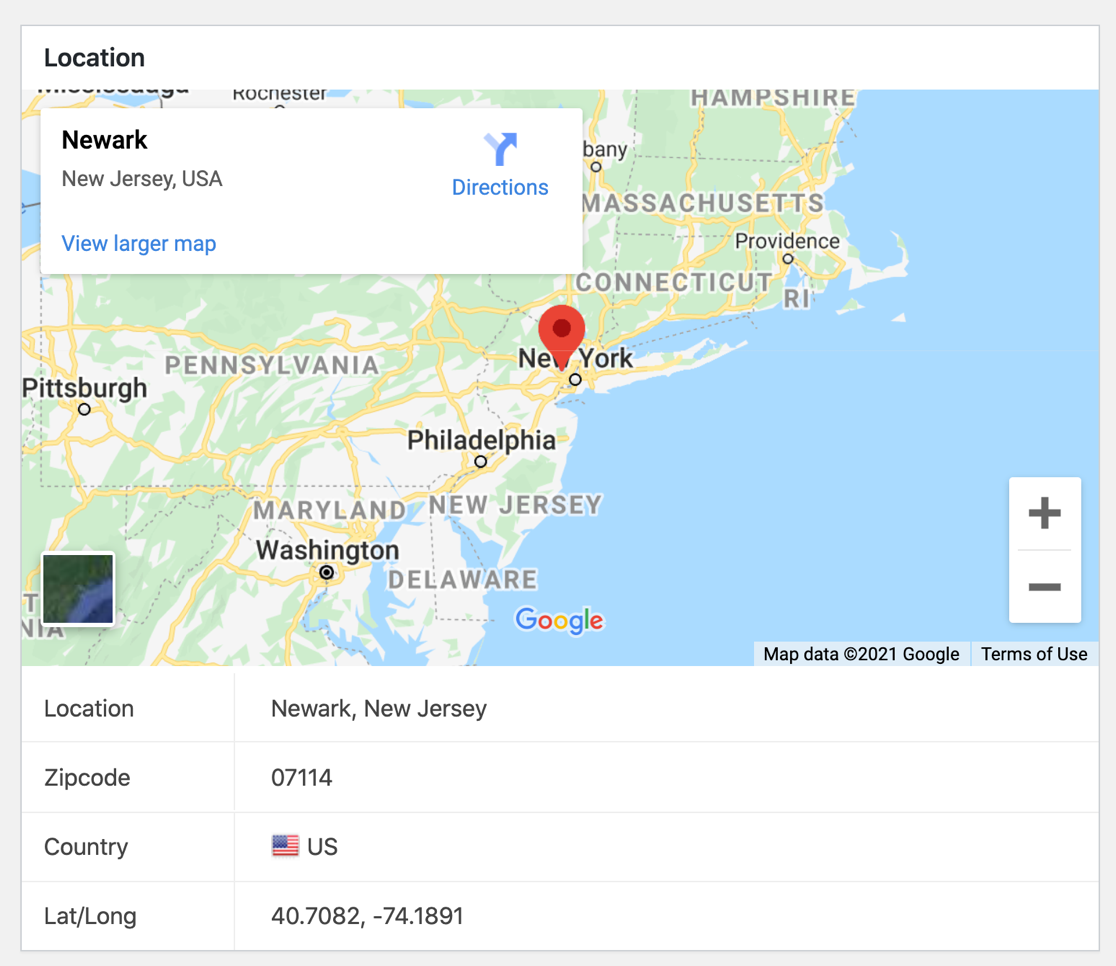
또한 지리적 위치 추가 기능은 다음을 가능하게 합니다.
- 위치 팝업
- 주소 자동 완성
- 지도 핀을 드래그하여 주소 필드 채우기
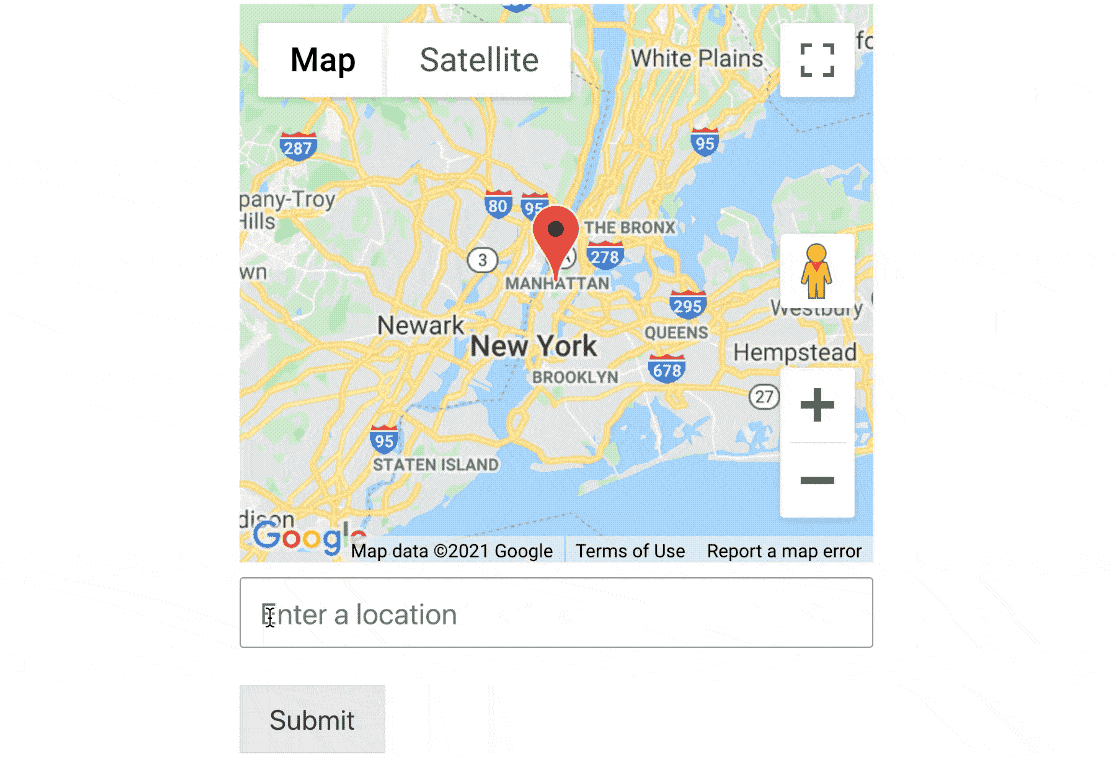
전환을 위해 사이트를 최적화하려는 경우 사용자 여정 애드온을 사용하여 사용자가 양식을 제출하기 전에 방문한 페이지를 확인할 수도 있습니다.
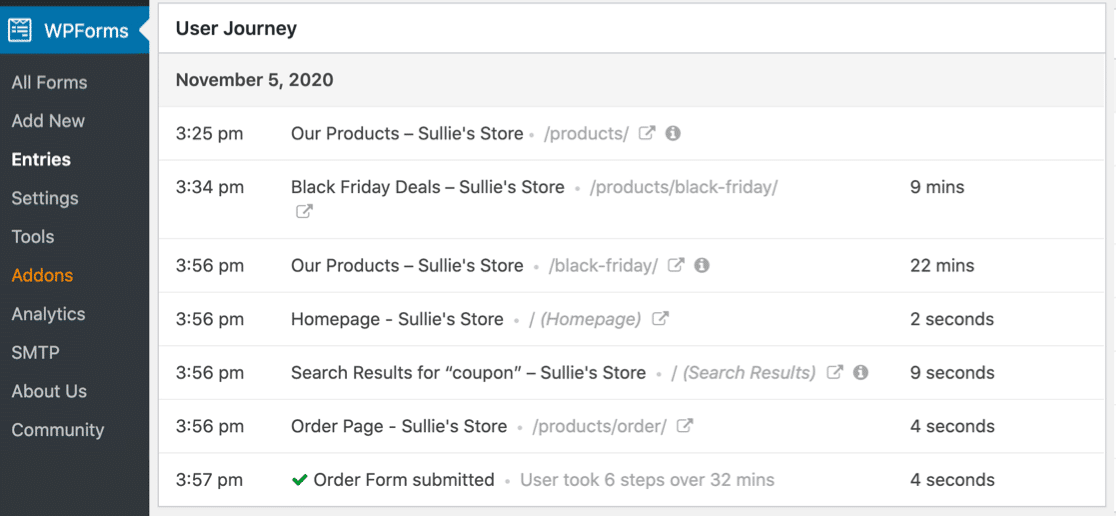
WPForms 설문조사 및 설문조사 항목 보기
WPForms에는 항목 저장소를 완전한 기능을 갖춘 설문 조사 보고 플랫폼으로 변환하는 강력한 설문 조사 및 설문 조사 애드온이 있습니다.
웹사이트의 모든 양식에서 설문조사 보고를 활성화할 수 있습니다. 그런 다음 WPForms는 저장하거나 인쇄할 수 있는 아름다운 차트를 만듭니다.
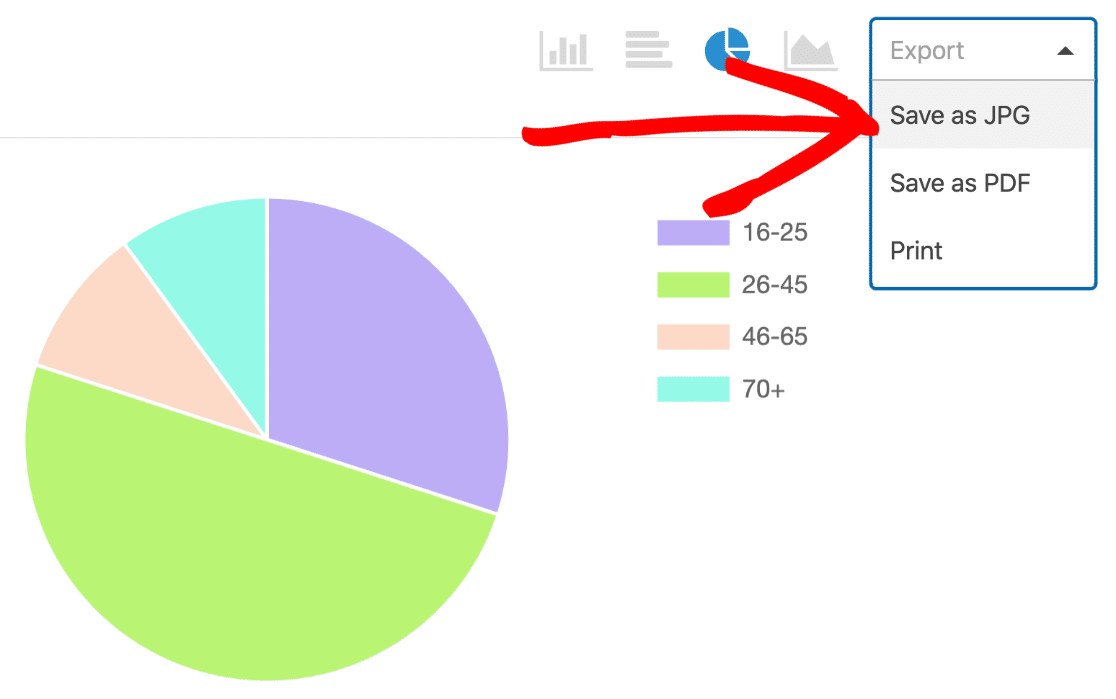
Likert Scale과 같은 전문 설문조사 질문을 사용한 경우 WPForms는 질문 유형에 맞는 형식으로 답변을 자동으로 보여줍니다.
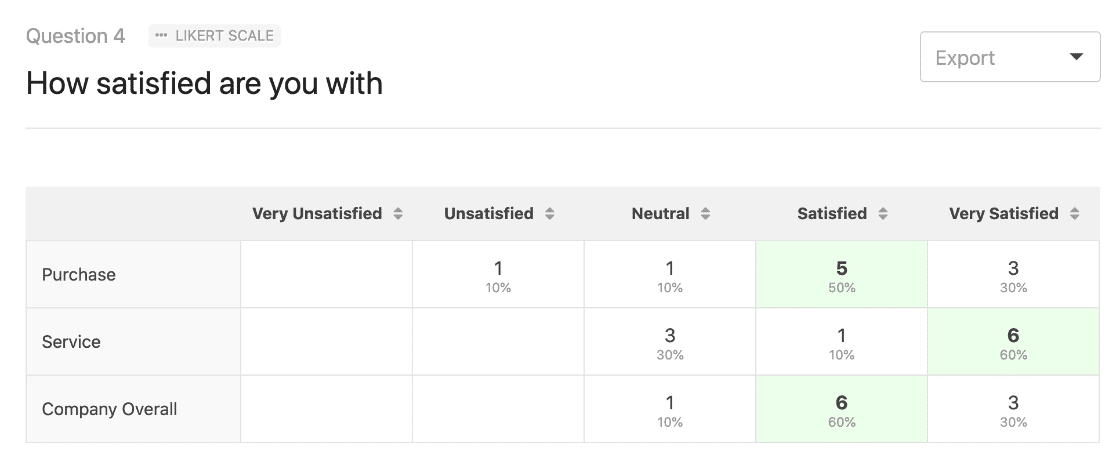
전체 설문조사에 대한 차트를 1개의 PDF로 쉽게 내보낼 수 있습니다. 드롭다운 화살표를 클릭하여 인쇄하기 전에 질문을 쉽게 제외할 수 있습니다.
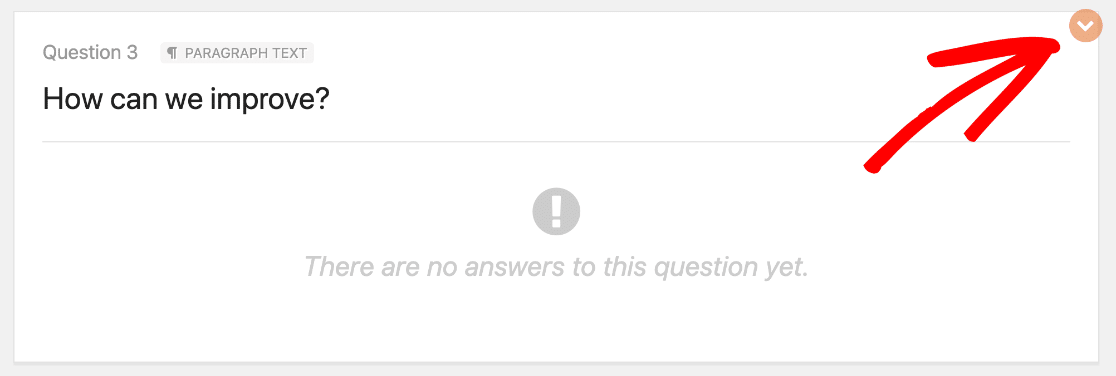
WPForms 설문 조사 및 설문 조사 애드온은 항목 관리를 한 단계 끌어 올립니다. 전문 설문 조사 도구와 비교하여 어떤지 확인하려면 비교를 확인하십시오.
- SurveyMonkey 대 SurveyGizmo 대 WPForms
- SurveyMonkey 대 Qualtrics 대 WPForms
WPForms 이메일을 받는 데 문제가 있는 경우 플러그인을 사용하여 문제를 해결할 수 있습니다. 일부 전문가 팁을 보려면 WPForms가 이메일을 보내지 않는 문제를 해결하는 방법에 대한 이 가이드를 확인하세요.
문의 양식 스팸을 차단하는 데 가장 적합한 양식 작성기는 무엇입니까?
모든 양식 작성기 플러그인에는 문의 양식 스팸을 차단하는 방법이 있습니다. 시간이 지남에 따라 스팸봇은 이러한 방법을 우회하는 방법을 찾기 때문에 가능한 한 많은 옵션을 사용하는 것이 가장 좋습니다.
다음은 각 플러그인과 각 플러그인의 스팸 방지 도구에 대한 분석입니다.
| 중력 형태 | 문의 양식 7 | WPForms | |
|---|---|---|---|
| 스팸 방지 양식 토큰 | 아니요 | 아니요 | 예 |
| 허니팟 보안문자 | 예 | 아니요 | 예 |
| 구글 reCAPTCHA | v2, v2 보이지 않음 | v3 | v2, v2 보이지 않음, v3 |
| hCaptcha | 아니요 | 아니요 | 예 |
| 맞춤 보안문자(예: 수학 문제) | 아니요 | 아니요 | 예 |
| 이메일 주소 허용 목록/거부 목록 | 아니요 | 아니요 | 예 |
다음은 이러한 옵션과 이를 사용해야 하는 이유에 대한 간략한 분석입니다.
스팸 방지 양식 토큰
WPForms 스팸 방지 토큰은 연락처 양식 스팸을 차단하는 데 매우 효과적입니다. 그것은 또한 인간 방문자에게 완전히 보이지 않으므로 그들이 당신에게 연락을 시도할 때 방해가 되지 않습니다.
각 양식 제출에는 스팸봇이 추측할 수 없는 고유한 코드가 있습니다. 따라서 봇이 양식을 통해 스팸을 보내려고 하면 제출되지 않습니다.
양식 토큰은 WPForms에서 생성하는 모든 새 양식에서 자동으로 활성화됩니다.
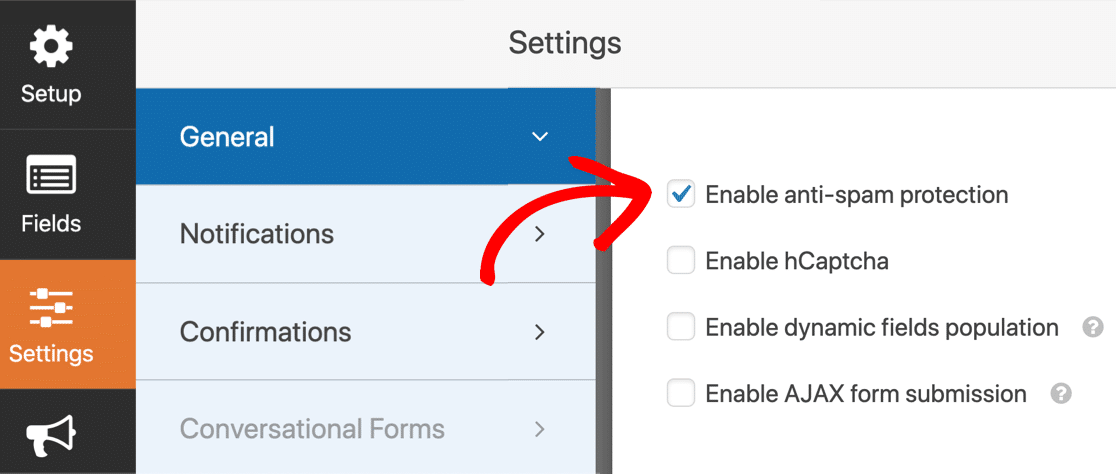
허니팟 보안문자
허니팟은 스팸봇을 속이도록 설계된 양식의 비밀 필드입니다. 그러나 대부분의 스팸 스크립트는 허니팟 필드를 우회하도록 조정되었으므로 이전보다 훨씬 덜 효과적입니다.
이러한 이유로 WordPress 사이트에서 스팸을 차단하기 위해 허니팟에 의존하는 것은 좋은 생각이 아닙니다.
구글 reCAPTCHA
Google의 reCAPTCHA 서비스는 아마도 가장 잘 알려진 스팸 방지 도구일 것입니다. WPForms는 Google reCAPTCHA를 사용하는 3가지 방법을 제공하므로 웹사이트에 가장 적합한 방법을 선택할 수 있습니다.
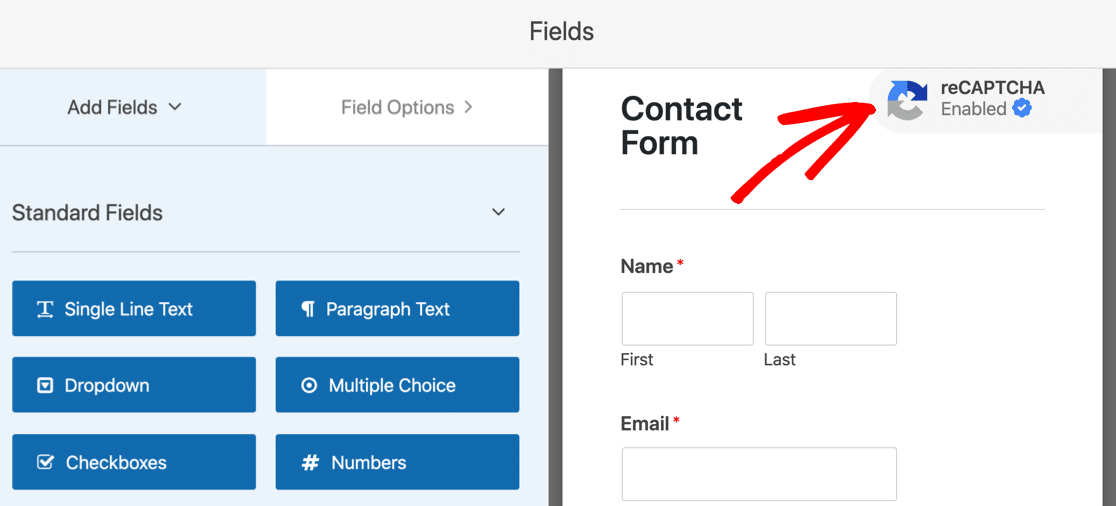
WPForms가 reCAPTCHA에 가장 적합한 플러그인인 두 가지 이유가 있습니다.
1. 더 많은 reCAPTCHA 옵션
WPForms는 v2, v2 보이지 않는 및 v3을 지원하는 유일한 플러그인입니다. 사이트에서 보안문자를 설정할 때 더 많은 옵션을 제공합니다.
예를 들어 v3 reCAPTCHA는 AJAX 양식에 사용하기에 가장 좋은 설정이지만 Gravity Forms는 이를 지원하지 않습니다.
2. reCAPTCHA v3에 대한 추가 제어
Google reCAPTCHA v3는 고급 사용자를 위해 설계된 고급 보안문자입니다. 임계값이 너무 높으면 합법적인 제출을 차단할 수 있으므로 점수 임계값 으로 실험해야 할 수 있습니다.
문의 양식 7은 기본 임계값이 0.5인 v3 reCAPTCHA를 지원합니다. 이는 매우 공격적이며 실제 제출을 차단할 수 있습니다. 필터 후크를 사용해야 하기 때문에 임계값을 변경하는 것도 어렵습니다.
다시 말하지만, 우리는 아주 기본적인 설정을 위한 코드를 작성하는 것으로 돌아갑니다.
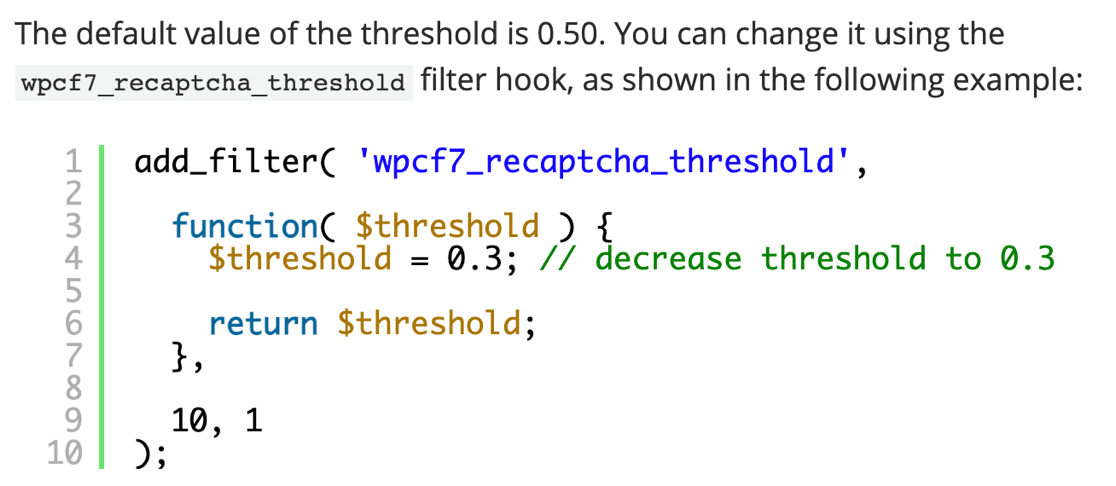
WPForms에서 점수 임계값은 바로 여기 플러그인 설정입니다. 이 방법으로 임계값을 변경하는 것이 훨씬 쉽습니다.

따라서 reCAPTCHA v3를 사용하려는 경우 WPForms를 사용하면 코드 를 작성 하지 않고도 쉽게 사용할 수 있습니다.
hCaptcha
개인 정보가 걱정된다면 Google 스팸 방지 필드 대신 hCaptcha를 사용하는 것이 좋습니다.
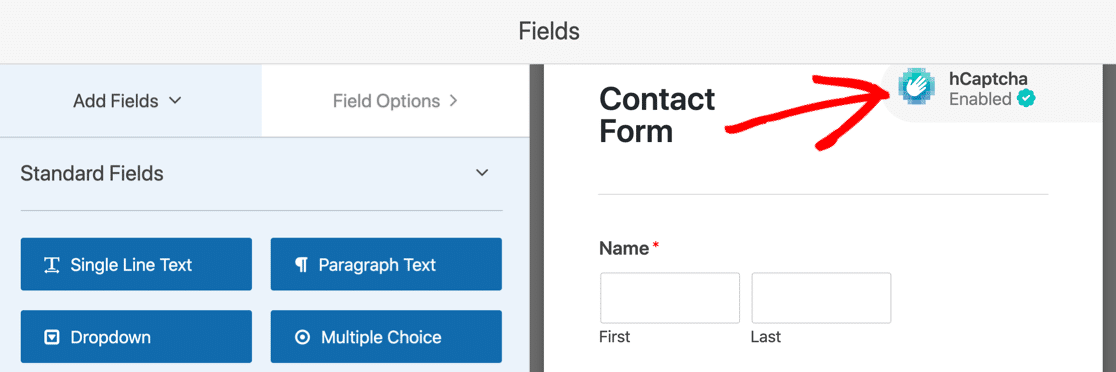
WPForms는 기본적으로 hCaptcha를 지원하는 이 기사의 유일한 플러그인입니다.
맞춤 보안문자
WPForms Pro 사용자는 수학 질문(또는 사용자 지정 질문 및 답변 필드)을 사용하여 연락처 양식 스팸을 차단할 수 있습니다.
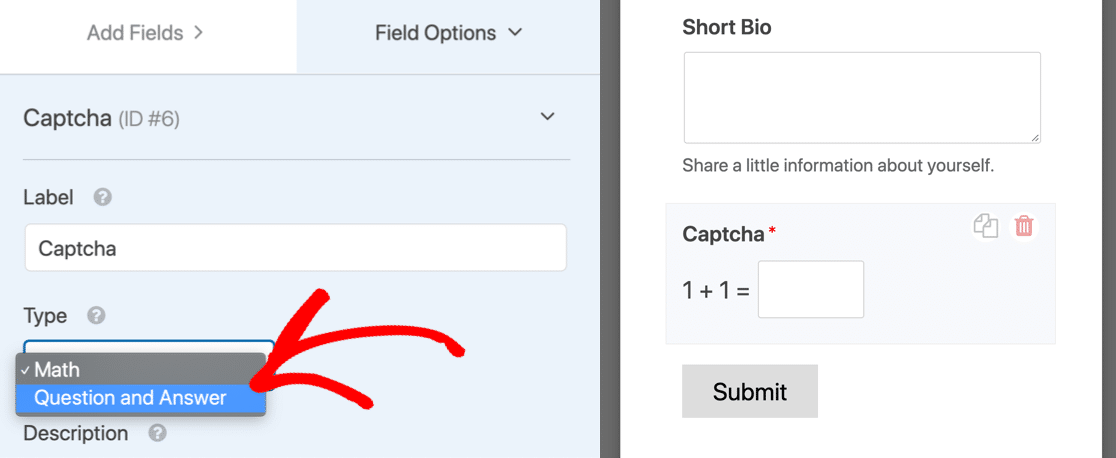
이 기능에 대해 자세히 알아보려면 WPForms Custom CAPTCHA 애드온을 확인하세요.
이메일 주소 허용 목록/거부 목록
WPForms에서는 양식에서 이메일이나 도메인을 쉽게 차단(또는 허용)할 수 있습니다.
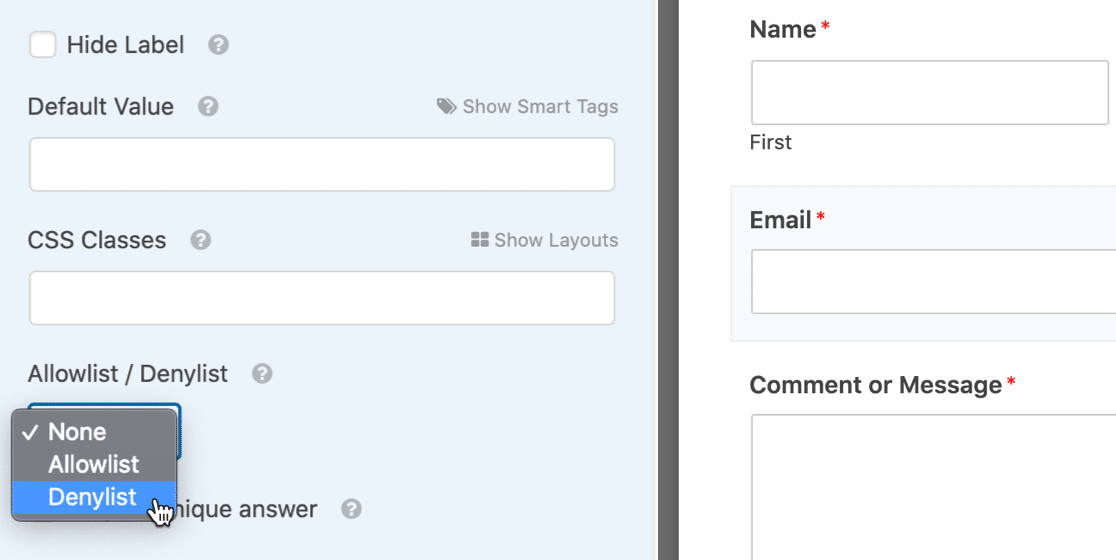
이 기능을 사용하면 영구적인 스패머를 차단하거나 스팸 도메인 이름에서 제출을 필터링할 수 있습니다. WPForms의 유료 또는 무료 버전에서 사용할 수 있습니다.
WordPress 양식에 대한 지원 받기
막히거나 질문이 있는 경우 도움을 받을 수 있는 쉬운 방법이 필요합니다. Gravity Forms vs Contact Form 7 vs WPForms에 사용할 수 있는 지원을 살펴보겠습니다.
| 양식 빌더 플러그인 | 문의 양식 7 | WPForms | 중력 형태 |
|---|---|---|---|
| 플러그인 내부의 도움말 버튼 | 아니요 | 예 | 아니요 |
| 포럼 지원 | 예 | 예(라이트) | 아니요 |
| 티켓 지원 | 아니요 | 예(프로) | 예 |
| 선적 서류 비치 | 예 | 예 | 예 |
| 공식 페이스북 그룹 | 아니요 | 예 | 아니요 |
| 공식 비디오 자습서 | 아니요 | 75+ | 11 |
| 블로그 튜토리얼 | 아니요 | 예 | 예 |
WPForms에는 플러그인 바로 내부에 있는 멋진 도움말 버튼을 포함하여 가장 많은 지원 옵션이 있다는 것을 쉽게 알 수 있습니다.
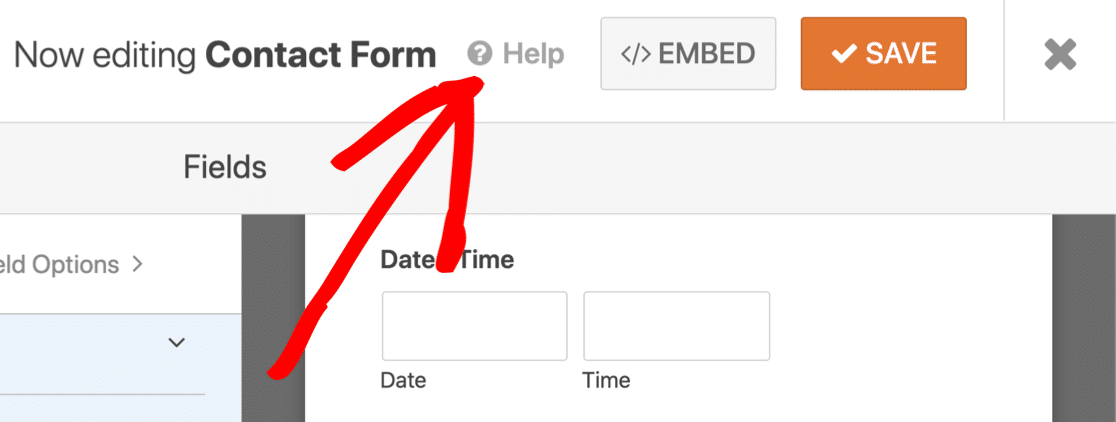
도움말 버튼을 누르면 작업 중인 페이지와 일치하는 문서 섹션으로 이동합니다.
WPForms에는 다음을 통한 수많은 무료 지원 리소스도 있습니다.
- Facebook의 VIP 서클
- WPForms 유튜브 채널
- WPForms 블로그
기술적인 문제가 발생하거나 양식이 원하는 방식으로 작동하도록 해야 하는 경우 유료 라이선스로 지원 티켓을 제출할 수 있습니다.
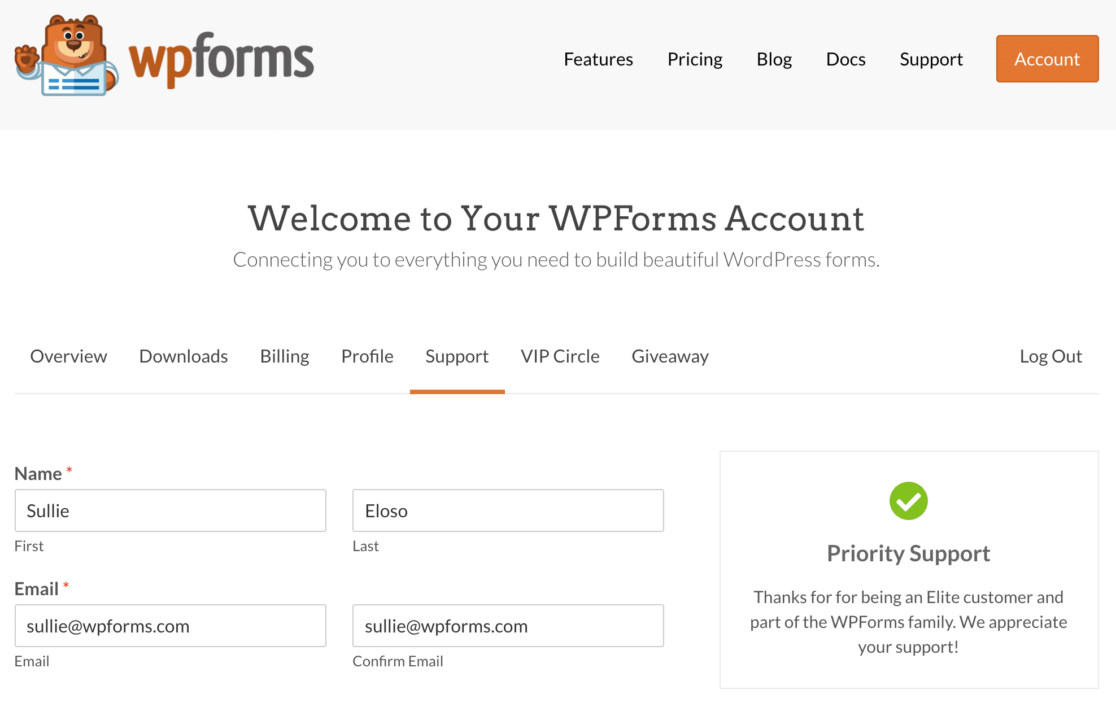
Gravity Forms/ Contact Form 7/ WPForms 비용은 얼마입니까?
이러한 모든 양식 빌더 플러그인에는 통합이 있습니다. 원하는 애드온 및 통합에 따라 지불하는 금액이 결정됩니다.
이 섹션에서는 라이선스 비용을 쉽게 확인할 수 있도록 각 1을 가격별로 분류합니다.
문의 양식 7은 무료입니까?
예, 기본 Contact Form 7 플러그인은 무료입니다. 당신은 플러그인과 1개의 통합을 얻습니다: Constant Contact.
중력 양식 비용은 얼마입니까?
Gravity Forms 가격은 연간 $59부터 시작합니다.
WPForms는 무료입니까?
WPForms의 Lite 버전은 100% 영원히 무료입니다. 무제한 사이트에 설치하고 원하는 만큼 양식을 만들 수 있습니다.
더 많은 기능을 사용하려면 유료 버전으로 업그레이드하는 것이 좋습니다. 선택할 수 있는 4가지 가격 계층이 있습니다.
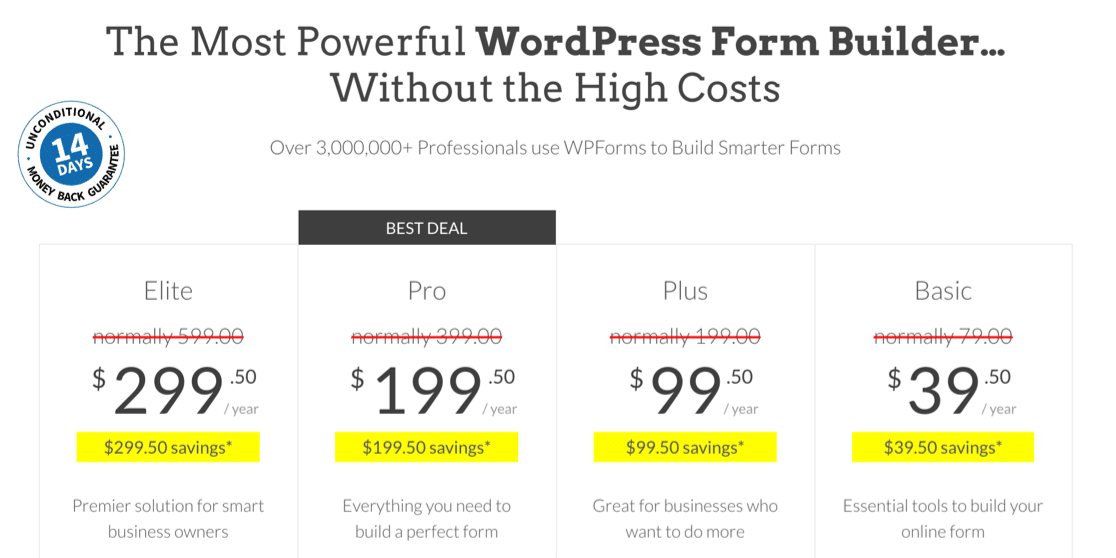
이 스크린샷은 판매 이벤트 중에 찍은 것입니다. 이 가격이 아직 유효한지 확인하려면 이미지를 클릭하세요!
다음은 각 가격대에서 얻을 수 있는 기능에 대한 요약입니다.
WPForms 기본 – $79
Basic은 WPForms에서 사용 가능한 모든 필드와 함께 비즈니스 또는 비영리 단체에 도움이 되는 몇 가지 편리한 기능을 제공합니다.
이 수준에서는 다음을 얻을 수 있습니다.
- 팬시 필드
- 다단계 양식
- 파일 업로드 필드(및 미디어 라이브러리에 업로드를 저장하는 기능)
- 스마트 조건부 논리
WPForms Basic은 1개 사이트를 커버하며 라이선스는 1년 동안 유효합니다.
WPForms 플러스 – $199
Plus는 WordPress 사이트에서 더 많은 리드를 얻고자 하는 모든 사람을 위한 멋진 업그레이드입니다. 여기에는 모든 기본 기능과 다음과의 통합이 포함됩니다.
- 메일침프
- AWeber
- 응답 받기
- 똑똑 떨어지는 물방울 소리
플러스 라이선스는 3개 사이트에 적합합니다.
WPForms Pro – $399
Pro 라이선스는 소규모 비즈니스를 운영하는 경우 WPForms에 가장 적합한 거래입니다.
이 라이선스는 100개 이상의 모든 양식 템플릿, 모든 애드온 및 모든 고급 필드를 포함하여 플러그인의 대부분의 기능을 잠금 해제합니다.
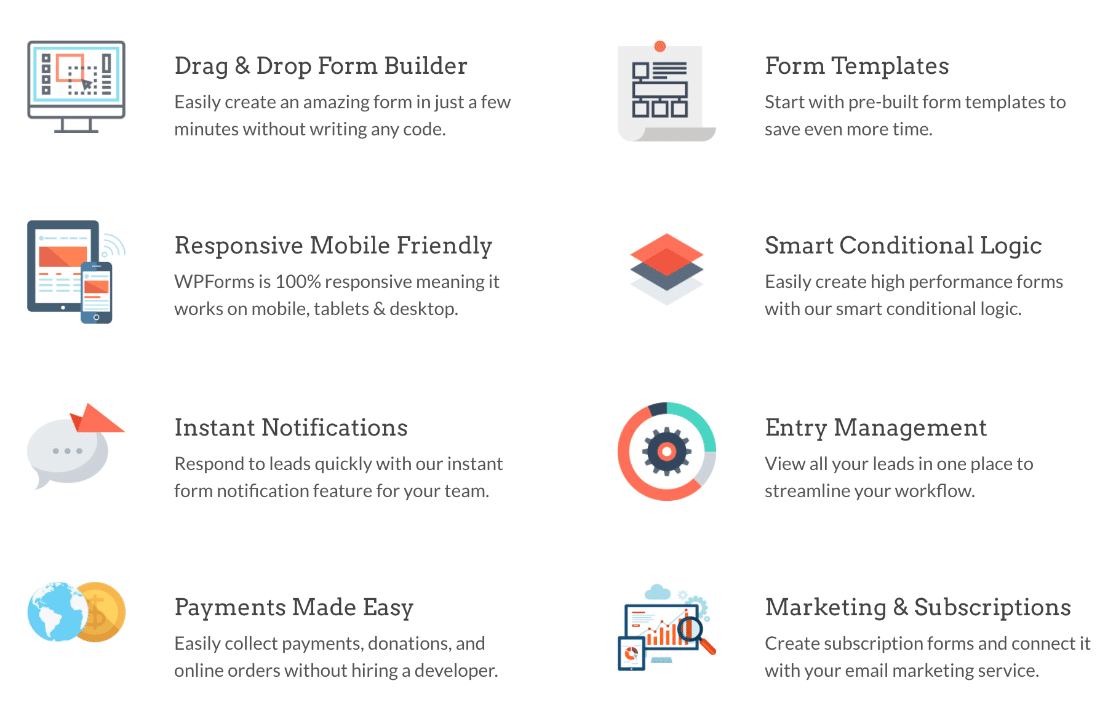
요약하면 다음과 같은 기능에 대한 액세스를 잠금 해제할 수 있습니다.
- PayPal 및 Stripe의 결제 필드
- 양식 방문 페이지
- 대화 형식
- 설문조사 및 설문조사 도구
- 버려진 양식 캡처
- 자피어 애드온
- 디지털 서명
- 오프라인 양식
- 양식 보관함
- 사용자 등록 양식
- 게스트 게시물 제출 양식
5개 사이트에서 라이선스를 사용할 수 있으며 우선 지원도 받을 수 있습니다.
WPForms 엘리트 – $599
WPForms Elite 라이선스는 대행사 및 개발자에게 적합합니다. 다른 모든 라이선스 수준의 모든 기능과 다음을 사용할 수 있습니다.
- 웹훅 애드온
- Authorize.Net 지불 필드
- Salesforce 통합
- 활성 캠페인 통합
- 다중 사이트 지원
대행사의 경우 WPForms Elite는 정말 굉장합니다. 계정에서 사이트를 쉽게 제거할 수 있는 온라인 라이선스 관리자가 있습니다.
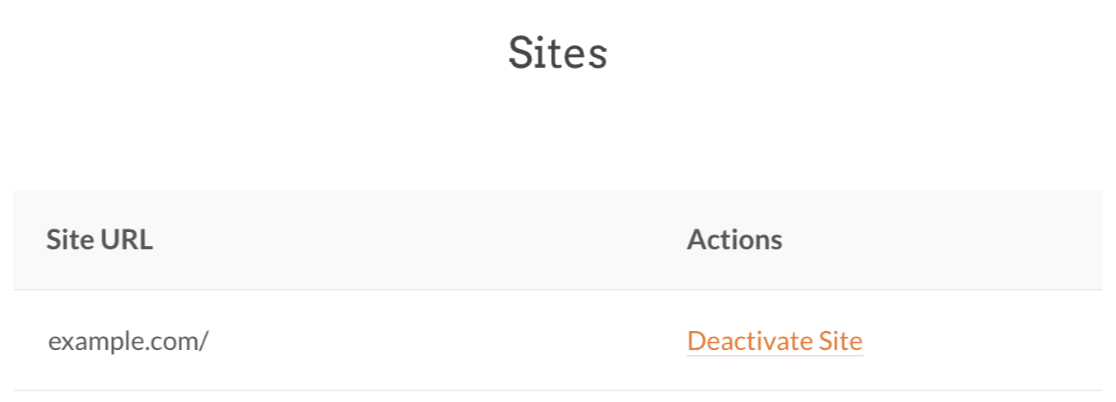
비영리를 위한 WPForms
비영리 단체는 일반 라이선스 비용에서 최대 75% 할인을 받을 수 있습니다.
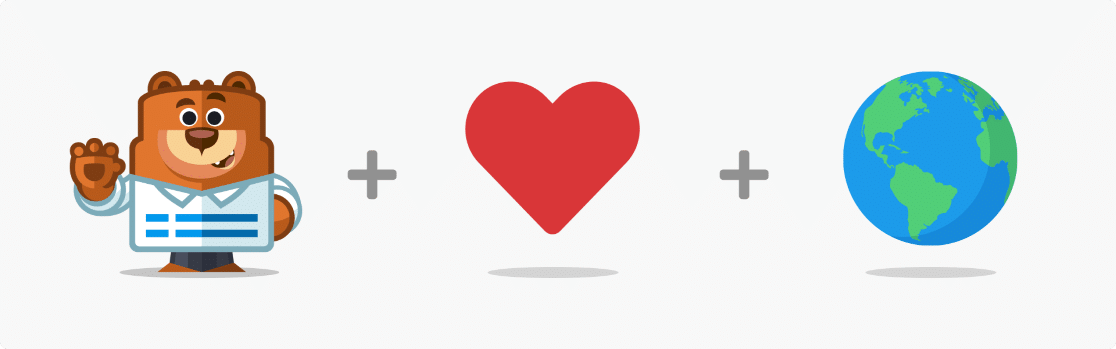
비영리 가격 페이지에서 자세한 내용을 확인하고 비영리 라이선스를 신청하세요.
그리고 그게 다야. 이제 우리가 요약하고 승자를 선언할 때입니다.
Gravity Forms vs Contact Form 7 vs WPForms: 어느 것이 가장 좋습니까?
Gravity Forms, Contact Form 7 및 WPForms를 비교할 때 다음을 자세히 살펴보았습니다.
- 사용자 경험
- 엔트리 관리
- 도움이 필요할 때 도움을 받는 방법.
이 모든 영역에서 WPForms가 확실한 승자입니다.
다음과 같은 이유로 WPForms가 WordPress를 위한 최고의 양식 빌더 플러그인이라고 자신합니다.
- WPForms는 가장 쉬운 폼 빌더 플러그인입니다.
- 우리가 시연한 것처럼 코드가 없는 유일한 양식 빌더입니다.
- 끌어서 놓기를 사용하여 양식 을 작성하고 클릭 한 번으로 포함하는 데 많은 시간을 절약할 수 있습니다.
- WPForms는 멋진 Elementor 모듈을 포함하여 WordPress에 양식을 포함하는 가장 다양한 방법을 제공합니다.
- 지리적 위치 , 설문 조사 및 사용자 여정 을 위한 Pro 애드온은 WPForms를 다재다능하고 강력하게 만듭니다.
- 항목을 내보내고 검토하고 인쇄 하고 멋진 설문조사 보고서를 생성 할 수 있습니다.
지금 WPForms Pro로 업그레이드 하고 멋진 기능을 모두 확인하십시오. 우리는 당신이 그것을 사용하는 것을 좋아할 것이라고 확신합니다! 그러나 귀하의 사이트에 적합하지 않은 경우 이유를 불문하고 환불을 받을 수 있습니다. 또는 전혀 이유가 없습니다.
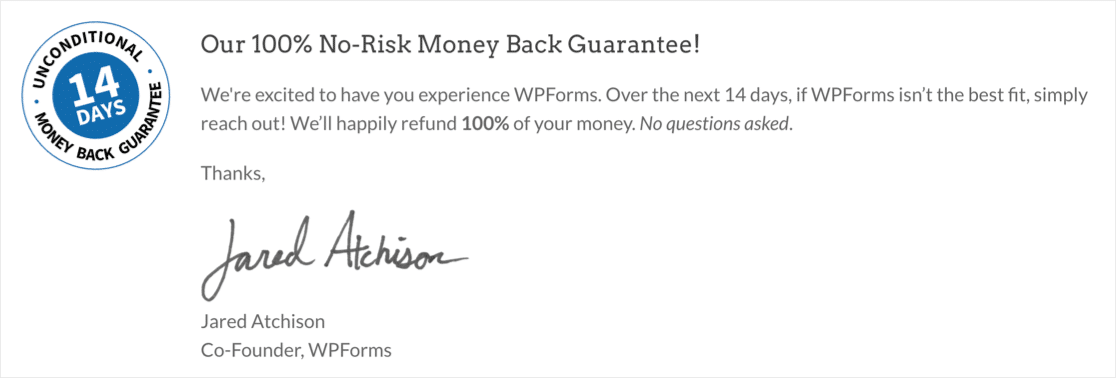
지금 WordPress 양식 만들기
다음 단계: WPForms의 고급 기능 탐색
WPForms의 기본 사항을 살펴보았지만 표면만 긁었을 뿐입니다. 더 알고 싶으십니까? 다음에서 멋진 기사를 확인하세요.
- 다단계 양식을 만드는 방법
- 하나의 양식에서 파일 업로드 및 지불을 수락하는 방법
- 고객 설문조사를 만드는 방법
- WordPress에서 비영리 기부 양식을 만드는 방법
- Uncanny Automator를 사용하여 WPForms를 MailPoet에 연결하는 방법
- 최고의 칼데라 양식 대안.
양식을 작성할 준비가 되셨습니까? 가장 쉬운 WordPress 양식 빌더 플러그인으로 오늘 시작하십시오. WPForms Pro에는 많은 무료 템플릿이 포함되어 있으며 14일 환불 보장을 제공합니다.
이 기사가 도움이 되었다면 Facebook과 Twitter에서 더 많은 무료 WordPress 자습서 및 가이드를 팔로우하세요.
